Plattformsinformation: Sun Ultra 450 Workstation och Ultra Enterprise 450 Server
|
|
|
- Filip Bergqvist
- för 9 år sedan
- Visningar:
Transkript
1 Plattformsinformation: Sun Ultra 450 Workstation och Ultra Enterprise 450 Server Sun Microsystems, Inc. 901 San Antonio Road Palo Alto, CA U.S.A Artikelnummer: Mars 2000, utgåva A Skicka kommentarer rörande det här dokumentet till: docfeedback@sun.com
2 Copyright 2000 Sun Microsystems, Inc., 901 San Antonio Road, Palo Alto, California U.S.A. Med ensamrätt. Den här produkten eller det här dokumentet skyddas av upphovsrättslagen och distribueras under en licens som begränsar licenstagarens rätt att använda, kopiera, distribuera och dekompilera produkten/dokumentet. Ingen del av denna produkt eller detta dokument får utan skriftlig tillåtelse från Sun eller Suns licensgivare (om sådana finnes) kopieras på något sätt. Programvara från tredje part, inklsuive teckensnittsteknik, är skyddad av copyright och licensierad från Suns leveratörer. Delar av denna produkt kan härröra från Berkeley BSD-system, för vilka Sun har licenser från University of California. UNIX är ett registrerat varumärke i USA och andra länder, exklusivt licensierat via X/Open Company Ltd. Följande gäller Netscape Communicator : (c) Copyright 1995 Netscape Communications Corporation. Med ensamrätt. Sun, Sun Microsystems, the Sun logo, Ultra, Ultra Enterprise, AnswerBook2, docs.sun.com, Solstice DiskSuite, Solstice SyMON och Solaris är varumärken, registrerade varumärken eller servicemärken för Sun Microsystems Inc. i USA och andra länder. Alla SPARC-varumärken används under licens och är varumärken eller registrerade varumärken för SPARC International Inc. i US. och andra länder. Produkter med varumärket SPARC är baserade på en arkitektur utvecklad av Sun Microsystems De grafiska användargränssnitten i OPEN LOOK och Sun har utvecklats av Sun Microsystems Inc för användare och licenstagare. Sun erkänner Xerox banbrytande insatser inom forskningen om, och utvecklingen av, begreppet visuellt eller grafiskt användargränssnitt för datorindustrin. Sun har en icke-exklusiv licens från Xerox avseende Xerox grafiska användargränssnitt, som också omfattar Suns licenstagare som utvecklar grafiska användargränssnitt enligt OPEN LOOK, och i övrigt uppfyller Suns skriftliga licensavtal. RESTRICTED RIGHTS: Use, duplication, or disclosure by the U.S. Government is subject to restrictions of FAR (g)(2)(6/87) and FAR (6/87), or DFAR (b)(6/95) and DFAR (a). DOKUMENTATIONEN TILLHANDAHÅLLS I "BEFINTLIGT SKICK". INGET ANSVAR TAS FÖR UTTYCKT ELLER UNDERFÖRSTÅDD INFORMATION, GARANTIER, INKLUSIVE UNDERFÖRSTÅDD GARANTI ELLER PRODUKTENS ANVÄNDBARHET FÖR EN VISS UPPGIFT, EJ HELLER INTRÅNG PÅ ANDRA FÖRETAGS VARUMÄRKEN ET CETERA, SÅVIDA INTE GÄLLANDE LAGAR PÅBJUDER ANNAT. För återvinning
3 Innehåll Förord vii 1. Konfigurera skivplatskopplingar 1 Inledning 1 Sätta skivplatskopplingar 2 2. Systemkonfigurationsparametrar 5 UPA-avkänning 6 PCI-avkänning 6 Minnesmellanrum 8 Miljöövervakning och -styrning 9 Automatisk systemåterhämtning 10 Mjuk avkonfigurering via statusegenskap 10 Hård avkonfigurering 10 CPU-avkonfigurering 11 Minnesavkonfigurering 11 Explicit angivelse av ASR-inställningar 11 Ange egna inställningar för "mjuk" avkonfigurering 11 Ange egna inställningar för hård avkonfigurering 12 Auto-startinställningar 13 iii
4 Omstartscenarier Hur man utför hotplug av hårddiskar 15 Inledning 15 Lägga till en disk som stöder hotplug 16 Välja en plats för den nya skivenheten 16 Lägga till disken 17 Konfigurera Solaris-miljön 17 Konfigurera den nya skivenheten i ditt program 18 Konfigurera den nya skivenheten för ett UNIX File System (UFS) 19 Lägga till en skiva till Solstice DiskSuite-skivuppsättning 20 Ersätta en felaktig disk som stöder hotplug 20 Förbereda reservenheter 20 Identifiera den trasiga skivenheten 21 Ersätta skivenheten i ditt program 22 UNIX File System (UFS) 22 Förbereda bytet av skivenhet 22 Ta ur och ersätta skivenheten 24 Återställa UFS-filsystemet 24 Solstice DiskSuite 25 Förbereda bytet av skivenhet 25 Ta ur och ersätta skivenheten 27 Återställa Solstice DiskSuite-skivuppsättningsfiler 27 Ta ur en skivenhet som stöder hotplug 28 Identifiera den trasiga skivenheten 29 Ta bort skivenheten i ditt program 30 UNIX File System (UFS) 30 Ta ur skivenheten 31 iv Plattformsinformation: Ultra 450 Workstation och Ultra Enterprise 450 Server mars 2000
5 Solstice DiskSuite 31 Ta ur skivenheten Koppla logiska och fysiska enhetsnamn 33 Inledning 33 Koppla felmeddelande till skivplatsnummer och logiskt UNIX-enhetsnamn 34 Koppla logiskt UNIX-namn till skivplatsnummer 36 Koppla skivplatsnummer och logiskt UNIX-namn 37 Innehåll v
6 vi Plattformsinformation: Ultra 450 Workstation och Ultra Enterprise 450 Server mars 2000
7 Förord Den här boken, Plattformsinformation: Sun Ultra 450 Workstation och Ultra Enterprise 450 Server innehåller följande information för systemadministratörer och avancerade användare av Sun Ultra 450 Workstation och Ultra Enterprise 450 Server: OpenBoot-kommandon och -variabler som används för att konfigurera olika funktioner i systemet Detaljerade programvarurelaterade förfaranden för hur man lägger till, tar ur och ersätter skivenheter som stöder hot-plug Förfaranden för hur man kopplar mellan logiska och fysiska enhetsnamn på interna lagringsenheter Använda UNIX-kommandon I detta dokument hittar du inte heltäckande information om grundläggande UNIX kommandon och om hur man stänger av systemet, startar det och konfigurerar enheter. Sådan information finner du i stället i någon av nedanstående: Solaris handbok för Sun-tillbehör AnswerBook -online-dokumentation för Solaris Annan programvarudokumentation som du fick med ditt system vii
8 Typografiska konventioner Teckensnitt eller attribut Innebörd Exempel AaBbCc123 AaBbCc123 AaBbCc123 Namn på kommandon, filer och kataloger samt skärmutmatning Det som du skriver, till skillnad från det som visas på skärmen Boktitlar, nya ord eller termer, ord som skall ersättas, viktiga ord Kommandoradsvariabler, ersätt med riktigt namn eller värde Redigera din.login-fil. Använd ls -a om du vill visa en lista över filerna. % Du har post. % su Lösenord Läs kapitel 6 i Användarhandboken. Detta är klassalternativ. Du måste vara root-användare för att kunna göra detta. Om du vill ta bort en fil skriver du rm filnamn. Skalprompter Skal Prompt C-skal datornamn% C-skal, superanvändare datornamn# Bourne- och Korn-skal $ Bourne- och Korn-skal, superanvändare # viii Plattformsinformation: Ultra 450 Workstation och Ultra Enterprise 450 Server mars 2000
9 Beställa Sun-dokumentation Fatbrain.com, en professionell Internet-bokhandel, saluför vissa delar av produktdokumentationen från Sun Microsystems, Inc. En lista med titlar och hur du beställer dem finns på Sun Documentation Center på Fatbrain.com, som finns på adressen: Sun-dokumentation på Internet På webbplatsen docs.sun.com SM kan du hitta teknisk dokumentation från Sun. Du kan enkelt bläddra igenom sidorna på docs.sun.com eller söka efter en specifik handbok eller ett specifikt ord på: Skicka kommentarer till Sun Vi är alltid intresserade av att förbättra vår dokumentation till dig och tar därför tacksamt emot dina kommentarer och förslag till förbättringar. Du kan skicka dina kommentarer till oss via e-post: Inkludera artikelnumret på dokumentet ( ) i e-postmeddelandets ärenderad. Förord ix
10 x Plattformsinformation: Ultra 450 Workstation och Ultra Enterprise 450 Server mars 2000
11 KAPITEL 1 Konfigurera skivplatskopplingar I det här kapitlet beskriver vi hur man ställer in rätt kopplingar mellan skivplatsnummer och de fysiska och logiska enhetsnamn som används för att identifiera interna skivenheter i en Sun Ultra 450-arbetsstation eller Ultra Enterprise 450-server. Du måste följa instruktionerna i det här kapitlet om du installerar en eller flera 8-platsers lagringsexpansionssatser som tillval i en Sun Ultra 450-arbetsstation eller Ultra Enterprise 450-server. Inledning Den interna skivuppsättningen i en Sun Ultra 450-arbetsstation eller Ultra Enterprise 450-server kan innehålla upp till 20 låghöjds-ultrascsi-skivenheter. Den grundläggande systemkonfigurationen innehåller stöd för en till fyra skivenheter anslutna till ett bakplan med fyra platser. För att stödja fem till tolv interna skivenheter måste du installera en valfri 8-platsers lagringsexpansionssats, vilken innehåller ett åtta-platsers bakplan, ett dubbelkanaligt enkel-ändat UltraSCSI-PCI-styrenhetskort och allt nödvändigt kablage. Ytterligare en sådan sats behövs för att stödja fler än tolv interna skivenheter. Dessa satser kan vara fabriksinstallerade när du köper systemet, eller installeras senare såsom en uppgradering. Om du installerar en 8-platsers lagringsexpansionssats som systemuppgradering måste du göra följande för att säkerställa att systemet korrekt känner igen det eller de nya UltraSCSI-styrenhetskorten. I förfarandet används en ny NVRAMkonfigurationsparameter, disk-led-assoc, för att ställa in rätt kopplingar mellan skivplatsnummer (0 t.o.m. 19) och de fysiska och logiska enhetsnamn som används för att identifiera de skivenheter som sitter i platserna. 1
12 Sätta skivplatskopplingar Utför följande efter det att du har slutfört maskinvarudelen av installationen av 8-platsers lagringsexpansionssatser: 1. Slå på systemet. Se Hur man slår på systemet i Sun Ultra 450 Workstation Användarhandbok eller Ultra Enterprise 450 Server Användarhandbok. 2. När systemingressen visas på skärmen trycker du genast in sekvensen Avbryt-a på Sun-tangentbordet. Om du använder en alfanumerisk terminal i stället för en skärm trycker du på Break-tangenten på terminalens tangentbord. 3. När ledtexten ok visas skriver du in följande kommando: ok setenv disk-led-assoc 0 x y där: x är ett heltal i intervallet 1-10 som anger numret för den PCI-kortplats på bakpanelen där den lägre UltraSCSI-styrenheten är installerad y är ett heltal i intervallet 1-10 som anger numret för den PCI-kortplats på bakpanelen där den övre UltraSCSI-styrenheten är installerad Om styrenhetskorten t.ex. är installerade i PCI-kortplatserna 5 och 7 skriver du följande: ok setenv disk-led-assoc Om systemet bara innehåller ett styrenhetskort, och detta är installerat i PCIkortplats 2, skriver du följande: ok setenv disk-led-assoc Skriv in följande kommando vid ledtexten ok: ok reset 2 Plattformsinformation: Ultra 450 Workstation och Ultra Enterprise 450 Server mars 2000
13 5. När systemingressen visas på skärmen trycker du genast in sekvensen Avbryt-a på Sun-tangentbordet. Om du använder en alfanumerisk terminal i stället för en skärm trycker du på Break-tangenten på terminalens tangentbord. 6. Skriv in följande kommando för att köra en omkonfigureringsstart: ok boot -r Detta kommando rekonstruerar enhetsträden för systemet, och tar därmed med alla nyinstallerade tillbehör. Efter det att en enhet har lagts till ett enhetsträd kan den upptäckas av systemet. Efter det att omkonfigureringsstarten har gått klart visas systemledtexten. Kapitel 1 Konfigurera skivplatskopplingar 3
14 4 Plattformsinformation: Ultra 450 Workstation och Ultra Enterprise 450 Server mars 2000
15 KAPITEL 2 Systemkonfigurationsparametrar I det här kapitlet beskriver vi de NVRAM-konfigurationsvariabler och OpenBoot PROM- (OBP-) kommandon som finns för konfigurering av följande funktioner i Sun Ultra 450 Workstation och Ultra Enterprise 450: UPA-avkänning PCI-avkänning Miljöövervakning och -styrning Automatisk systemåterhämtning (Automatic system recovery, ASR) De NVRAM-konfigurationsvariabler som behandlas i kapitlet är: upa-port-skip-list pci0-probe-list pci-slot-skip-list memory-interleave env-monitor asr-disable-list auto-boot-on-error? diag-trigger De OBP-kommandon som behandlas är: asr-enable asr-disable.asr 5
16 UPA-avkänning Ultra 450-system bygger, precis som alla andra UltraSPARC -baserade system, på den mycket snabba Ultra Port Architecture- (UPA-) bussen. Det är en växlad systembuss som kan ha upp till 32 port-id-adresser (eller platser) för höghastighetsenheter på moderkort, som CPU:er, I/O-bryggor och bildskärmsminnen. Enterprise 250 stöder upp till tre aktiva portar för följande delsystem. TABELL 2-1 Aktiva portar Typ av enhet UPA-plats Fysisk lösning CPU 0-3 Fyra insättningsplatser UPA-PCI-brygga 1f Fastlödd på moderkort UPA-bildskärmsminnen 1d, 1e Två insättningsplatser Användaren kan inte styra i vilken ordning de tre portarna avkänns, men han kan se till att vissa portar inte avkänns genom NVRAM-variabeln upa-port-skip-list. I följande exempel används upa-port-skip-list för att en av UPA-PCIbryggorna och det primära UPA-grafikkortet inte skall avkännas. ok setenv upa-port-skip-list 4,1d Denna funktion gör det möjligt att hindra att en viss enhet avkänns (och därmed används) av systemet utan att man fysiskt tar ur kortet med enheten. Detta kan vara användbart när du vill isolera ett trasigt kort i ett system där sporadiska fel inträffar. PCI-avkänning Av Ultra 450:s sex PCI-bussar är buss 0 (/pci@1f,4000 i enhetsträdet) unik på så sätt att den är den enda PCI-buss, som innehåller moderkorts- (icke-insatta) enheter, såsom vanliga Ethernet- och SCSI-styrenheter. Per definition kan man inte ta ur dessa och låta dem byta plats för att därmed ändra i vilken ordning de avkänns. För att styra avkänningsordningen för dessa enheter finns NVRAM-variabeln 6 Plattformsinformation: Ultra 450 Workstation och Ultra Enterprise 450 Server mars 2000
17 pci0-probe-list. Denna variabel styr både i vilken ordning enheterna avkänns och vilka som hoppas över på PCI-buss 0. De värden som du kan ange i pci0-probe-list definieras i tabellen nedan. TABELL 2-2 Värden i pci0-probe-list PCI-enhetsnummer Funktion 0 UPA-PCI-bussbrygga (avkänns ej) 1 EBus-/Ethernet- gränssnitt (avkänns alltid, står aldrig med i avkänningslistan) 2 Inbyggd SCSI-styrenhet för enheter för flyttbara medier och den externa SCSI-porten 3 Inbyggd SCSI-styrenhet för 4-platsers UltraSCSI-bakplan 4 PCI-kortplats 10 på bakpanelen Obs! Värdena i den här listan är baserade på PCI-enhetsnumret och avser inte numreringen 1-10 av kortplatserna på bakpanelen. I följande exempel används variabeln pci0-probe-list för att ange avkänningsordningen 3-4, vilket hindrar den inbyggda SCSI-styrenheten, för flyttbara medier och den externa SCSI-porten, från att avkännas. ok setenv pci0-probe-list 3,4 Tänk på att pci0-probe-list påverka avkänningen av de övriga fem PCIbussarna (kortplats 1 t.o.m. 9 på systemets bakpanel). Dessa kortplatser avkänns alltid i följande ordning: Det finns dock en annan NVRAMvariabel, pci-slot-skip-list som man för att hindra avkänning av vilken kortplats som helst. I följande exempel används pci-slot-skip-list för att hindra avkänning av kortplatserna 3 och 8 på bakpanelen. ok setenv pci-slot-skip-list 3,8 Obs! Värdena i pci-slot-skip-list motsvarar numreringen 1-10 för bakpanelen. Om plats 10 är i denna lista kommer den inte att känas av även om pci0-probe-list innehåller enhet nummer 4 (bakpanelsplats 10). Kapitel 2 Systemkonfigurationsparametrar 7
18 Minnesmellanrum Minnesmellanrummet i ett Ultra 450-system styrs av NVRAM-variabeln memoryinterleave. Följande tabell visar de olika inställningsmöjligheterna för variabeln och deras effekt på minneskonfigurationen. I stycket "About Memory" i användarhandboken för ditt Ultra 450-system finns utförligare information om riktlinjer för minnesmellanrum och minnskonfiguration. TABELL 2-3 Inställning Inställningar för variabeln memory-interleave Effekt på minneskonfiguration auto (standard) max-size max-interleave Aktiverar fyrvägsmellanrum om alla de fyra minnesbankerna innehåller DIMM:ar med samma kapacitet. Aktiverar tvåvägsmellanrum om endast bankerna A och B används och de innehåller DIMM:ar med samma kapacitet. I annat fall deaktiveras minnesmellanrum. Samma som auto för Ultra 450-system. Aktiverar den högsta möjliga mellanrumsnivån för en viss minneskonfiguration, men en del minne lämnas oanvänt om de installerade DIMM:arna har olika kapacitet. I varje DIMM används då en minnesmängd motsvarande kapaciteten för den DIMM som är minst. 1 Deaktiverar mellanrum; använder allt tillgängligt minne. 2 Tvingar fram tvåvägsmellanrum mellan bankerna A och B. En del minneskapacitet lämnas oanvänd om de installerade DIMM:arna har olika kapacitet. Den DIMM som har minst kapacitet måste installeras i bank B. Om det finns några DIMM:ar i bank C och D, lämnas de oanvända. 4 Tvingar fram fyrvägsmellanrum mellan samtliga fyra banker. En del minneskapacitet lämnas oanvänd om de installerade DIMM:arna har olika kapacitet. Den DIMM som har minst kapacitet måste installeras i bank D. Följande exempel visar hur man konfigurerar systemet för maximalt minnesmellanrum. ok setenv memory-interleave max-interleave 8 Plattformsinformation: Ultra 450 Workstation och Ultra Enterprise 450 Server mars 2000
19 Miljöövervakning och -styrning Funktionerna för miljöövervakning och -styrning i ligger både på operativsystemnivå och i den inbyggda OBP-programvaran. Detta säkerställer att övervakningsfunktionerna fungerar även om systemet har stannat eller inte går att starta. Hur OBP övervakar och reagerar på överhettning i miljön styrs av NVRAMvariabeln env-monitor. Följande tabell visar de olika möjliga inställningarna för variabeln och vilken effekt de har på hur OBP agerar. Mer information om systemets miljöövervakningsfunktioner finns i Om funktioner för driftsäkerhet, åtkomst och brukbarhet i användarhandboken till ditt Ultra 450-system. TABELL 2-4 Inställningar för variabeln env-monitor Inställning Övervakning aktiv? Reaktion enabled (standard) Ja Som svar på att överhettning eller fläktfel i antingen CPU:n eller skivfläkttallriken upptäckts, visar OBP en varning och stänger automatiskt av systemet efter 30 sekunder. advise Ja OBP visar endast en varning, utan att stänga av systemet. disabled Nej OBP gör ingenting; miljöövervakning på OBP-nivå är deaktiverad. I följande exempel används variabeln env-monitor för att deaktivera miljöövervakning på OBP-nivå. ok setenv env-monitor disabled Obs! Variabeln påverkar inte operativsystemets funktioner för miljöövervakning och -styrning. Kapitel 2 Systemkonfigurationsparametrar 9
20 Automatisk systemåterhämtning Funktionen automatisk systemåterhämtning (ASR) gör att du kan fortsätta efter det att vissa maskinvarufel har upptäckts. Självtestet vid-påslag (POST) och OpenBootdiagnostik (OBDiag) kan automatiskt upptäcka trasiga maskinvarukomponenter, och med en auto-konfigureringsfunktion i den inbyggda OBP-programvaran kan sådana trasiga komponenter avkonfigureras och systemet köra som vanligt. Så länge som systemet kan fungera utan den trasiga komponenten, låter ASR-funktionerna systemet starta om automatiskt utan att operatören måste gripa in. Med en sådan nedminskad start kan systemet fortsätta fungera medan ett serviceanrop görs om att den trasiga porten måste ersättas. Om en trasig komponent upptäcks under starten avkonfigureras komponenten, och om systemet kan fortsätta fungera utan den, fortsätter starten. Medan systemet körs kan vissa typer av fel (som processorfel) initiera en automatisk omstart. Om detta inträffar låter ASR-funktionerna systemet starta om omedelbart, förutsatt att systemet kan fungera utan den trasiga komponenten. Detta ser till att en enstaka trasig maskinvarukomponent inte kan hindra hela systemet från att fungera. Mjuk avkonfigurering via statusegenskap För att stödja funktionen med nedminskad start använder OBP klientgränssnittet 1275 (via enhetsträdet) för att markera att vissa enheter antingen är trasiga eller deaktiverade genom att skapa en passande status- egenskap i motsvarande enhetsträdnod Enligt reglerna kommer UNIX inte att aktivera en drivrutin för något delsystem som är markerat på detta sätt. Därför, så länge som den felaktiga komponenten inte stör elektriskt (inte skapar slumpmässiga bussfel eller signalbrus etc.), kan systemet startas om automatiskt och fortsätta fungera medan ett serviceanrop görs. Hård avkonfigurering I två specialfall av avkonfigurering av delsystem (CPU:er och minne) gör OBP mer än bara skapa en passande status -egenskap i enhetsträdet. Alldeles efter omstarten måste OBP initieras och på ett funktionellt sätt konfigurera (eller hoppa över) dessa funktioner för att resten av systemet skall fungera korrekt. Dessa åtgärder utförs beroende på status hos två NVRAM-konfigurationsvariabler, poststatus och asr-statussom innehåller den ändringsinformation som antingen kommer från POST eller via en manuell användarändring (se Explicit angivelse av ASR-inställningar på sidan 11). 10 Plattformsinformation: Ultra 450 Workstation och Ultra Enterprise 450 Server mars 2000
21 CPU-avkonfigurering Om någon CPU markeras vara felaktig under POST, eller om användaren väljer att deaktivera en CPU, kommer OBP att sätta huvuddeaktiverad-biten för den skadade processorn. Minnesavkonfigurering Att upptäcka och isolera minnesproblem är en av de svårare diagnostikuppgifterna. Den kompliceras ytterligare av möjligheten att installera DIMM:ar med olika kapacitet inom en och samma minnesbank. (Varje minnesbank måste innehålla fyra DIMM:ar med samma kapacitet.). Detta handlingssätt innebär även att den nedminskade konfigurationen kan sänka mellanrumsfaktorn eller göra så att mindre än 100% av de kvarvarande bankarna används, eller bådadera beroende på mellanrumsfaktorn. Explicit angivelse av ASR-inställningar Även om standardinställningarna konfigurerar eller avkonfigurerar Ultra 450 korrekt i de flesta fall, är det användbart för avancerade användare att själva ange inställningarna explicit. P.g.a. naturen hos mjuk och hård avkonfigurering är det nödvändigt att ha två likartade men ändå olika mekanismer för att ange inställningarna explicit. Ange egna inställningar för "mjuk" avkonfigurering För alla delsystem som har en bestämd enhetsträdnod kan användaren deaktivera genom NVRAM-variabeln asr-disable-list, som helt enkelt är en lista med enhetsträdssökvägar, skilda av mellanslag. ok setenv asr-disable-list /pci/ebus/ecpp /pci@1f,4000/scsi@3 Ultra 450:s OBP använder denna information för att skapa deaktiverade statusegenskaper för varje nod som finns i variabeln asr-disable-list. Kapitel 2 Systemkonfigurationsparametrar 11
22 Ange egna inställningar för hård avkonfigurering För att ange egna inställningar för de delsystem som kräver hård avkonfigurering (CPU och minne) finns OBP-kommandona asr-enable och asr-disable Med dem väljer man vilka delsystem som skall aktiveras eller deaktiveras. Obs! Det finns dubbletter mellan explicita inställningar för mjuk och hård avkonfigurering. Om möjligt skall du använda kommandona för hård avkonfigurering, asr-enable och asr-disable. För att hålla reda på status för alla manuella egna inställningar finns ett nytt användarkommando,.asr, för att visa en lista med de aktuella inställningarna. ok asr-disable cpu1 bank3 ok.asr CPU0:Enabled CPU1:Disabled CPU2:Enabled CPU3:Enabled SC-Marvin:Enabled Cheerio:Enabled SCSI:Enabled Mem Bank0:Enabled Mem Bank1:Enabled Mem Bank2:Enabled Mem Bank3:Disabled PROM:Enabled NVRAM:Enabled TTY:Enabled Audio:Enabled SuperIO:Enabled PCI Slots:Enabled 12 Plattformsinformation: Ultra 450 Workstation och Ultra Enterprise 450 Server mars 2000
23 Auto-startinställningar OpenBoot innehåller en NVRAM-styrd inställning vid namn auto-boot?, som styr om OBP skall starta operativsystemet automatiskt efter varje omstart. Standardinställningen för Sun-plattformar är true. Om ett system inte klarar diagnosstegen när det slås på, ignoreras auto-boot? och systemet kan endast startas manuellt av användaren. Detta beteende är ju uppenbart oacceptabelt vid en nedminskad start och därför innehåller Ultra 450:s OBP en andra NVRAMstyrd inställning, auto-boot-on-error?. Denna inställning styr om systemet skall försöka sig på en nedminskad start, när ett delsystemfel upptäcks. Både auto-boot? och auto-boot-on-error? måste vara true för att en nedminskad start skall genomföras. ok setenv auto-boot-on-error? true Obs! Standardinställningen för auto-boot-on-error? är false. Därför kommer inte systemet att försöka utföra en nedminskad start, om du inte ändrar inställningen till true. Dessutom kommer systemet inte att utföra en nedminskad start om det föreligger ett fel som det inte går att fortsätta efter, även om nedminskad start är aktiverad. Ett exempel på ett fel, som det inte går att fortsätta efter, är när alla systemets CPU:er har deaktiverats, antingen genom felaktig POST eller till följd av en manuell användarinställning. Omstartscenarier Standardprotokollet för systemomstart hoppar över diagnostiken i den inbyggda programvaran helt och hållet, om inte NVRAM-variabeln diag-switch? är true. Standardinställningen för variabeln är false. För att ASR i Ultra 450 skall stödjas är det önskvärt att köra diagnostiken i den inbyggda programvaran (POST/OBDiag) vid några eller alla omstarter. I stället för att helt enkelt ändra standardinställningen för diag-switch? till true, vilket skulle ge vissa biverkningar, (se OpenBoot 3.x Command Reference Manual), har Ultra 450:s OBP en ny NVRAM-variabel, diag-trigger. Med den kan du välja om några omstarter skall starta POST/OBDiag automatiskt och i så fall vilka. Variabeln diagtrigger och dess olika inställningar beskrivs i följande tabell. Kapitel 2 Systemkonfigurationsparametrar 13
24 Obs! diag-trigger har ingen effekt om inte diag-switch? är true. TABELL 2-5 Inställning Inställningar för variablerna power-reset, error-reset och soft-reset Funktion power-reset (standard) error-reset soft-reset none Kör diagnostik endast när systemet startas genom att det slås på med -strömbrytaren. Kör diagnostik bara vid -påslagsomstarter, allvarliga maskinvarufel och vakthundsomstarthändelser. Kör diagnostik vid alla omstarter (utom XIR), inklusive omstarter initierade av UNIX-kommandona init 6 och reboot Deaktiverar automatisk exekvering av diagnostik vid alla omstarter. Användare kan fortfarande köra diagnostik manuellt genom att hålla ner tangenterna Stop och d medan systemet slås på, eller genom att vrida tangentswitchen på frontpanelen till läge Diagnostik, när systemet slås på. I följande exempel används diag-trigger för att POST och OpenBoot-diagnostik skall köras vid alla omstarter utom XIR-omstarter. ok setenv diag-switch? true ok setenv diag-trigger soft-reset 14 Plattformsinformation: Ultra 450 Workstation och Ultra Enterprise 450 Server mars 2000
25 KAPITEL 3 Hur man utför hotplug av hårddiskar Sun Ultra 450 workstation och Ultra Enterprise 450 server stöder "hotpluggning" av interna skivenheter. Med den här funktionen kan man installera en ny skivenhet, eller ta ur och ersätta en trasig, utan att man behöver avsluta operativsystemet eller stänga av datorn. Till hotplug-förfarandet hör programvarukommandon för att förbereda systemet på att man kommer att ta ur en skivenhet och för att omkonfigurera operativmiljön efter installationen av en ny enhet. Varning! Enheter skall inte dras ur slumpmässigt. Om enheten är aktiv måste du stoppa denna aktivitet innan du tar ur enheten. Du kan göra detta utan att stänga operativsystemet eller slå av datorn. Systemet stöder hotplug, men du måste ta hänsyn till programvaran. Följ instruktionerna i det här dokumentet när du tar ur, ersätter eller lägger till enheter. Inledning Omkonfigurering vid hotplug och hotplug-operationer kan inte utföras på en aktiv skivenhet. All skivåtkomst måste avbrytas på en skivenhet innan den tas ur eller ersätts. I allmänhet innefattar hotplug-omkonfigurering tre separata steg: 1. Hotplug-omkonfigurering förbereds 2. En skivenhet läggs till, ersätts eller tas ur 3. Operativmiljön omkonfigureras Det finns tre specifika fall där hotplug-funktionen är användbar. 15
26 När man lägger till en skivenhet till ett system för att öka lagringskapaciteten: Se Lägga till en disk som stöder hotplug på sidan 16. När man ersätter en trasig skivenhet medan systemet kör. Se Ersätta en felaktig disk som stöder hotplug på sidan 20. När du tänker ersätta en trasig skivenhet, måste du förbereda ersättningsskivorna i förväg för att förenkla skivbytet. Varje ersättningsskiva skall vara formaterad, namngiven och partitionerad på samma sätt som de skivor som skall ersättas. Filsystem eller annan programspecifik förberedelse måste även vara klar. Ta ur en enhet ur ett system som inte behöver den längre. Se: Ta ur en skivenhet som stöder hotplug på sidan 28. Lägga till en disk som stöder hotplug Det här avsnittet innehåller information om hur du konfigurerar systemet när du lägger till en skivenhet medan datorn är påslagen och operativsystemet körs. Hur man lägger till en skivenhet beror på vilket program som används. Varje program kräver att man bestämmer var den nya skivenheten skall installeras, lägger till enheten och sedan omkonfigurerar operativmiljön. Man måste i samtliga fall välja en plats, installera skivenheten fysiskt och konfigurera Solaris-miljön så att den upptäcker enheten. Sedan måste man konfigurera programmet så att den nya enheten accepteras. Välja en plats för den nya skivenheten Systemets interna skivuppsättning kan inrymma upp till 20 låghöjds UltraSCSIskivenheter. Den grundläggande systemkonfigurationen innehåller stöd för en till fyra skivenheter anslutna till ett fyra-platsers bakplan. Obs! För att stödja fem till tolv interna skivenheter måste du installera en valfri 8-platsers lagringsexpansionssats, som innehåller ett 8-platsers bakplan, UltraSCSI- PCI-styrenhetskort och allt nödvändigt kablage. En andra sådan sats behövs för att stödja upp till tjugo enheter. Satserna kan vara fabriksinstallerade när du köper systemet, eller installeras vid en senare uppgradering. FIGUR 3-1 visar systemets tjugo interna skivplatser. De är numrerade från 0 till 19. När du lägger till en ny skivenhet till systemet skall du installera den i den lediga skivplats som har lägst nummer. 16 Plattformsinformation: Ultra 450 Workstation och Ultra Enterprise 450 Server mars 2000
27 FIGUR 3-1 Platsnummer för den interna skivuppsättningen Lägga till disken Se Sun Ultra 450 Workstation Owner s Guide respektive Ultra Enterprise 450 Server Owner s Guide för instrukioner för hur du installerar hårddisken. Konfigurera Solaris-miljön Efter det att du har installerat skivenheten fysiskt måste du skapa en ny enhetspost för enheten i hierarkierna i /devices, /dev/dsk och /dev/rdsk. Den nya enheten får ett logiskt enhetsnamn på formen cvtxdysz där: v är skivenhetens SCSI-styrenhet x är skivenehetens SCSI-mål y är skivenehetens logiska enhetsnummer (alltid 0) z är skivdelen (eller partitionen) på disken Det logiska enhetsnamn som kopplas till enheten beror på det skivplatsnummer där enheten installeras, men även på numret på den PCI-kortplats som innehåller skivans UltraSCSI-styrkort. Kapitel 3 Hur man utför hotplug av hårddiskar 17
28 1. Använd kommandona drvconfig och disks för att lägga till den nya enheten: # drvconfig # disks 2. Skriv följande för att kontrollera att den nya skivan har skapats: # ls -lt /dev/dsk more lrwxrwxrwx 1 root root 41 Jan 30 09:07 c0t3d0s0 ->../../devices/pci@1f,4000/scsi@3/sd@3,0:a lrwxrwxrwx 1 root root 41 Jan 30 09:07 c0t3d0s1 ->../../devices/pci@1f,4000/scsi@3/sd@3,0:b lrwxrwxrwx 1 root root 41 Jan 30 09:07 c0t3d0s2 ->../../devices/pci@1f,4000/scsi@3/sd@3,0:c lrwxrwxrwx 1 root root 41 Jan 30 09:07 c0t3d0s3 ->../../devices/pci@1f,4000/scsi@3/sd@3,0:d lrwxrwxrwx 1 root root 41 Jan 30 09:07 c0t3d0s4 ->../../devices/pci@1f,4000/scsi@3/sd@3,0:e lrwxrwxrwx 1 root root 41 Jan 30 09:07 c0t3d0s5 ->../../devices/pci@1f,4000/scsi@3/sd@3,0:f lrwxrwxrwx 1 root root 41 Jan 30 09:07 c0t3d0s6 ->../../devices/pci@1f,4000/scsi@3/sd@3,0:g lrwxrwxrwx 1 root root 41 Jan 30 09:07 c0t3d0s7 ->../../devices/pci@1f,4000/scsi@3/sd@3,0:h --More--(13%) Den nya skivan och dess logiska enhetsnamn visas högst upp i listan. Kontrollera vilket datum filen skapades så att klockslag och datum stämmer med dagens datum och nuvarande tid. I exemplet ovan är det logiska enhetsnamnet för den nya skivan c0t3d0. Konfigurera den nya skivenheten i ditt program Fortsätt processen att lägga till skivan genom att följa de instruktioner som gäller just ditt program: Konfigurera den nya skivenheten för ett UNIX File System (UFS) på sidan 19 Lägga till en skiva till Solstice DiskSuite-skivuppsättning på sidan 20 Varning! Dessa förfaranden skall endast utföras av en kvalificerad systemadministratör. Om man utför hotplug-operationer på en aktiv skivenhet på ett felaktigt sätt kan följden bli dataförluster. 18 Plattformsinformation: Ultra 450 Workstation och Ultra Enterprise 450 Server mars 2000
29 Konfigurera den nya skivenheten för ett UNIX File System (UFS) Använd följande förfarande för att konfigurera en skivdel (en enstaka fysisk partition) så att den kan användas med ett UFS-filsystem. Instruktioner för hur man lägger till ett filsystem till en logisk Solstice DiskSuite - (SDS-) skiva finns i den dokumentation som följde med programmet. 1. Kontrollera att enhetens namn uppfyller dina krav. Du kan använda kommandot prtvtoc för att ta reda på skivans namn. Namnet kan ändras med kommandot format. För mer information hänvisar vi till man-sidorna för prtvtoc(1m)och format(1m). 2. Välj ut en skivdel till UFS-filsystemet och skapa ett nytt filsystem på den skivdelen: # newfs /dev/rdsk/cvtxdysz Exempel: newfs /dev/rdsk/c0t3d0s2 Vi hänvisar till man-sidan för newfs(1m) för mer information. 3. Om det behövs skapar du en anslutningspunkt för det nya filsystemet # mkdir anslutningspunkt där anslutningspunkt är en fullständig sökväg. För mer information hänvisar vi till mansidan för mount(1m). 4. Efter det att filsystemet och anslutningspunkten har skapats, ändrar du i filen /etc/vfstab för att avspegla det nya filsystemet. Se man-sidan för vfstab(4)för ytterligare detaljinformation. 5. Anslut det nya filsystemet med kommandot mount: # mount anslutningspunkt där anslutningspunkt är den katalog som du skapade. Filsystemet är nu klart att använda. Kapitel 3 Hur man utför hotplug av hårddiskar 19
30 Lägga till en skiva till Solstice DiskSuiteskivuppsättning Du kan använda alla skivor du lägger till systemet i befintliga eller nya metaenheter i Solstice DiskSuite (SDS). Vi hänvisar till dokumentationen för Solstice DiskSuite för information om hur man konfigurerar skivenheten. Ersätta en felaktig disk som stöder hotplug Det här avsnittet innehåller information om hur man konfigurerar systemet vid byte av en skivenhet medan strömmen är på och operativsystemet igång. Hur man ersätter en trasig skivenhet beror på vilket program som används. Varje program har sina egna krav, men alla kräver att du: 1. Avgör vilken skiva som är trasig 2. Tar ur skivan 3. Sätter i ersättningsskivan 4. Omkonfigurerar operativmiljön I samtliga fall måste man avbryta all aktivitet eller alla program på skivan; koppla från den; ta ur den gamla enheten fysiskt och installera den nya; och konfigurera Solaris-milön så att den upptäcker enheten. Sedan måste man konfigurera programmet så att den nya enheten accepteras. Förbereda reservenheter Om det är möjligt bör du förbereda ersättningsdiskar i förväg. Varje ersättningsskivenhet skall vara formaterad, namngiven och partitionerad på samma sätt som den skiva som den skall fungera som ersättare för. Instruktioner för hur man formaterar och partitionerar en skiva och lägger till den skivan till ett program finns i dokumentationen för programmet. 20 Plattformsinformation: Ultra 450 Workstation och Ultra Enterprise 450 Server mars 2000
31 Identifiera den trasiga skivenheten Skivfel kan rapporteras på många olika sätt. Ofta kan du hitta meddelanden om trasiga skivor på systemkonsolen. Sådan information loggas även i filer i /usr/adm/messages. Felmeddelandena hänvisar i typfallet till den trasiga skivenheten med dess fysiska enhetsnamn (som t.ex. /devices/pci@6,4000/ scsi@4,1/sd@3,0) och dess UNIX-enhetsinstansnamn (som t.ex. sd14). I vissa situationer kan en trasig skiva identifieras av sitt logiska enhetsnamn, som t.ex. c2t3d0. Dessutom kan vissa program rapportera skivplatsnummer (0 t.o.m. 19) eller tända en lysdiod bredvid själva skivenheten (se FIGUR 3-2) FIGUR 3-2 Skivplatsnummer och placering av lysdioder För att man skall kunna göra en hotpluggning av skivor måste man veta den trasiga skivans platsnummer (0 t.o.m. 19) och dess logiska enhetsnamn (t.ex. c2t3d0). Om du vet skivplatsnumret kan du ta reda på det logiska enhetsnamnet och vice versa. Det går även att ta reda på både skivplatsnummer och logiskt enhetsnamn från ett fysiskt enhetsnamn (t.ex. /devices/pci@6,4000/scsi@4,1/sd@3,0). Information om hur man gör den nödvändiga översättningen mellan olika former av skividentifiering finns i Kapitel 4 Koppla logiska och fysiska enhetsnamn. När man väl vet både skivplatsnumret och det logiska enhetsnamnet kan man fortsätta enligt anvisningarna i det följande. Kapitel 3 Hur man utför hotplug av hårddiskar 21
32 Ersätta skivenheten i ditt program Fortsätt skivbytet genom att följa instruktionerna för just ditt program. UNIX File System (UFS) på sidan 22 Solstice DiskSuite på sidan 25 UNIX File System (UFS) I det följande beskriver vi hur man avkonfigurerar en skiva som används av ett eller flera UFS-filsystem. Varning! Dessa förfaranden skall endast utföras av en kvalificerad systemadministratör. Om man utför hotplug-operationer på en aktiv skivenhet på ett felaktigt sätt kan följden bli dataförluster. Förbereda bytet av skivenhet 1. Skriv su och ditt superanvändarlösenord. 2. Identifiera vilka aktiviteter eller program som använder den enhet du tänker ta bort. De kommandon du skall använda är mount, showmount-a och ps -ef. Se mansidorna för mount(1m), showmount(1m) och ps(1)för detaljinformation. Om t.ex. styrenhetsnumret är 1 och mål-id:n är 2: # mount grep c1t2 /export/home1 on /dev/dsk/c1t2d0s2 setuid/read/write on # showmount -a grep /export/home1 cinnamon:/export/home1/archive austin:/export/home1 swlab1:/export/home1/doc # ps -f grep c1t2 root :09:58 pts/2 0:00 grep c1t2 I detta exempel är filsystemet /export/home1 på en trasig skiva fjärranslutet från tre olika system cinnamon, austin och swlab1. Den enda process som kör är grep, som har kört färdigt. 3. Avbryt all aktivitet och alla program på de filsystem som skall avkonfigureras. 4. Säkerhetskopiera systemet. 22 Plattformsinformation: Ultra 450 Workstation och Ultra Enterprise 450 Server mars 2000
33 5. Ta reda på vilket/vilka filsystem som finns på disken: # mount grep cwtx Om t.ex. enheten som skall tas bort är c1t2d0, skriver du följande: # mount grep c1t2 /export/home (/dev/dsk/c1t2d0s7 ): blocks files /export/home2 (/dev/dsk/c1t2d0s5 ): blocks files 6. Ta reda på och spara partitionstabellen för skivan. Om ersättningsskivan är av samma typ som den trasiga, kan du använda kommandot format för att spara partitionstabellen för skivan. Använd kommandot save i format för att spara en kopia av partitionstabellen i filen /etc/format.dat. På detta sätt kan du konfigurera ersättningsskivan så att dess layout överensstämmer med den på den gamla skivan. För mer information hänvisar vi till man-sidan för format(1m). 7. Koppla från alla filsystem på skivan. För varje filsystem du fick reda på skriver du: # umount filsystem där filsystem är det första fältet på varje rad som fanns i utmatningen för steg 1. Exempel: # umount /export/home # umount /export/home2 Obs! Om filsystemet/filsystemen ligger på en skiva som är trasig, kanske inte umount lyckas. Många felmeddelanden kan visas på systemkonsolen och i katalogen /var under umount-operationen. Om unmount misslyckas måste du eventuellt starta om systemet. Kapitel 3 Hur man utför hotplug av hårddiskar 23
34 Ta ur och ersätta skivenheten I Sun Ultra 450 Workstation Användarhandbok eller Ultra Enterprise 450 Server Användarhandbok finns instruktioner för hur du tar ur och ersätter skivenheter. Återställa UFS-filsystemet Använd följande förfarande för att konfigurera en skivdel så att den kan användas med UFS-filsystemet. 1. Kontrollera att enhetens partitionstabell uppfyller de krav du har på det/de filsystem du tänker återskapa. Du kan använda kommandot prtvtoc för att visa namnet på enheten. Namnet kan ändras med kommandot format. Vi hänvisar till man-sidorna för prtvtoc(1m) och format(1m)för mer information. Exempel: # prtvtoc /dev/rdsk/cwtxdysz Om du har sparat en skivpartitionstabell med verktyget format och ersättningsskivan är av samma typ som den gamla, kan du använda formats partition-del för att konfigurera partitionstabellen på ersättningsskivan. Se kommandona select och label i partition-delen. Om ersättningsskivan är av en annan typ än den som skall ersättas kan du använda partitionsstorleksinformation från den gamla skivan för att ställa in partitionstabellen på ersättningsskivan. Vi hänvisar till man-sidorna för prtvtoc(1m) och format(1m)för mer information. Du har definierat skivans partitionstabell och identifierat den skivdel, där du vill skapa ditt UFS-filsystem. 2. När du har valt en skivdel för UFS-filsystemet, kontrollerar och/eller skapar du ett filsystem på skivdelen: # fsck /dev/rdsk/cvtxdysz # newfs /dev/rdsk/cvtxdysz 3. Anslut det nya filsystemet med kommandot mount: # mount anslutningspunkt där anslutningspunkt är den katalog där den trasiga skivan anslöts. Nu är den nya skivan klar att använda. Du kan nu återställa data från dina säkerhetskopior. 24 Plattformsinformation: Ultra 450 Workstation och Ultra Enterprise 450 Server mars 2000
35 Solstice DiskSuite I det följande beskriver vi hur man ersätter en skiva som används av Solstice DiskSuite. Vi hänvisar till dokumentationen för Solstice DiskSuite för mer information. Varning! Dessa förfaranden skall endast utföras av en kvalificerad systemadministratör. Om man utför hotplug-operationer på en aktiv skivenhet på ett felaktigt sätt kan följden bli dataförluster. Förbereda bytet av skivenhet 1. Säkerhetskopiera systemet. 2. Skriv su och ditt superanvändarlösenord. 3. Om det går sparar du partitionstabellen för den skiva du tänker ersätta. Om skivnamnet fortfarande kan läsas sparar du nu skivpartitioneringen. Obs! Spara all skivpartitioneringsinformation omedelbart efter det att du har konfigurerat metaenheter eller filsystem, så att den kan användas senare när du bygger upp systemet igen från enhetsfel. Använd kommandot prtvtoc för att spara partitionsinformationen. # prtvtoc /dev/rdsk/cvtxdys0 > fil_med_sparad_partitionstabell Exempel: # prtvtoc /dev/rdsk/c1t2d0s0 > /etc/c1t2d0s0.vtoc 4. Identifiera vilka metaenheter eller program som använder den enhet du tänker ta bort. Exempel: # metadb grep c1t2d0 # metastat grep c1t2d0 # mount grep c1t2d0 Spara utmatningen från kommandona för att rekonstruera metaenhetskonfigurationen efter det att du har ersatt skivan. Kapitel 3 Hur man utför hotplug av hårddiskar 25
36 5. Ta bort databaskopior. Om det finns databaskopior på skivan måste de raderas. Anteckna först hur stora databaskopiorna på varje skivdel är och deras antal; och ta sedan bort dem. # metadb -d cvtxdysz Exempel: # metadb -d c1t2d0s0 6. Koppla från delspeglar. Om några skivdelar används av delspeglar skall delspeglarna frånkopplas. Exempel: # metadetach d20 d21 7. Ta bort skivdelar som är redo för användning (hotspares). Om några skivdelar används av pooler för skivdelar som är redo för användning, tar du bort dem. Anteckna vilka pooler som innehåller skivdelarna; och ta sedan bort dem. Exempel: # metahs -d all c1t2d0s1 8. Avbryt all annan metaenhetsaktivitet på skivan. Titta på utmatningen från metastat för andra skivdelar, vilka används av metaenheter, som inte kan deaktiveras (bitar som inte sitter i speglar etc.). Dessa metaenheter måste kopplas från om de innehåller filsystem, eller annars stängas av. Vi hänvisar till man-sidan för prtvtoc(1m) för mer information. 9. Koppla från alla filsystem på skivan. Obs! Många felmeddelanden kan visas på systemkonsolen och i katalogen /var under umount-operationen. Många felmeddelanden kan visas på systemkonsolen och i katalogen /var under umount-operationen. Om umount misslyckas måste du eventuellt starta om systemet. För varje filsystem du fick reda på skriver du: # umount filsystem 26 Plattformsinformation: Ultra 450 Workstation och Ultra Enterprise 450 Server mars 2000
37 där filsystem är det första fältet på varje rad som fanns i utmatningen för steg 1. Exempel: # umount /export/home # umount /export/home2 Ta ur och ersätta skivenheten I Sun Ultra 450 Workstation Användarhandbok eller Ultra Enterprise 450 Server Användarhandbok finns instruktioner för hur du tar ur och ersätter skivenheter. Återställa Solstice DiskSuite-skivuppsättningsfiler Använd följande förfarande för att konfigurera en skivdel så att den kan användas med Solstice DiskSuite-systemet. 1. Återställ skivpartitioneringen. Om du har sparat skivpartitioneringen till fil, kan du återställa den med fmthard. Exempel: # fmthard -s /etc/c1t2d0s0.vtoc /dev/rdsk/c1t2d0s0 Om du inte har sparat skivpartitioneringen använder du kommandot format (1M) eller fmthard(1m) för att ompartitionera skivan. 2. Ersätt eventuella databaskopior. Exempel: # metadb -a -l c 2 c1t2d0s0 3. Återanslut eventuella delspeglar. Exempel: # metattach d20 d21 Kapitel 3 Hur man utför hotplug av hårddiskar 27
38 4. Återskapa skivdelar redo för användning (hotspares) för varje pool som innehöll en skivdel på den nya skivan. Exempel: # metahs -a hsp001 c1t2d0s1 5. Åtgärda eventuella avhuggna metaenheter. Använd skivdelar från den nya skivan. Om skivan som skall ersättas har fått några metaenheter att gå till underhållsläge, kan de repareras genom reaktivering av skivdelarna. # metareplace -e spegel_eller_raid5_metaenhet cvtxdysz 6. Återanslut eventuella filsystem och starta om alla program som använde de metaenheter som inte kunde stängas av. # mount filsystem Vi hänvisar till dokumentationen för Solstice DiskSuite för mer information. Ta ur en skivenhet som stöder hotplug Det här avsnittet innehåller information om hur du konfigurerar systemet när du skall ta ur en skivenhet medan strömmen är på och operativsystemet körs. Använd förfarandena i det här kapitlet om du inte tänker ersätta skivenheten. Hur man tar ur en skivenhet beror på vilket program som används. Varje program har sina egna krav, men alla kräver att du 1. Väljer skivenhet 2. Tar ur skivan 3. Omkonfigurerar operativmiljön I samtliga fall måste man välja skiva, avbryta all aktivitet eller alla program på den, koppla från den, ta ur enheten fysiskt och konfigurera Solaris-milön så att den märker att enheten inte längre finns där. Sedan måste man konfigurera programmet så att den kan arbeta utan enheten på plats. 28 Plattformsinformation: Ultra 450 Workstation och Ultra Enterprise 450 Server mars 2000
39 Identifiera den trasiga skivenheten Skivfel kan rapporteras på många olika sätt. Ofta kan du hitta meddelanden om trasiga skivor på systemkonsolen. Informationen lagras även i filer i /usr/adm/messages. Felmeddelandena hänvisar i typfallet till den trasiga skivenheten med dess fysiska UNIX-enhetsnamn (som t.ex. /devices/pci@6,4000/scsi@4,1/sd@3,0) och dess UNIX-enhetsinstansnamn (som t.ex. sd14). I vissa situationer kan en trasig skiva identifieras av sitt logiska UNIX-enhetsnamn, som t.ex. c2t3d0. Dessutom kan vissa program rapportera skivplatsnummer (0 t.o.m. 19) eller tända en lysdiod bredvid själva skivenheten (se FIGUR 3-3) FIGUR 3-3 Skivplatsnummer och placering av lysdioder För att man skall kunna göra en hotpluggning av skivor måste man veta den trasiga skivans platsnummer (0 t.o.m. 19) och dess logiska enhetsnamn (t.ex. c2t3d0). Om du vet skivplatsnumret kan du ta reda på det logiska enhetsnamnet och vice versa. Det går även att ta reda på både skivplatsnummer och logiskt enhetsnamn från ett fysiskt enhetsnamn (t.ex. /devices/pci@6,4000/scsi@4,1/sd@3,0). Information om hur man gör den nödvändiga översättningen mellan olika former av skividentifiering finns i Kapitel 4 Koppla logiska och fysiska enhetsnamn. När man väl vet både skivplatsnumret och det logiska enhetsnamnet kan man fortsätta enligt anvisningarna i det följande. Kapitel 3 Hur man utför hotplug av hårddiskar 29
40 Ta bort skivenheten i ditt program Fortsätt urtagningen av skivan genom att följa instruktionerna för just ditt program: UNIX File System (UFS) på sidan 30 Solstice DiskSuite på sidan 31 UNIX File System (UFS) I det följande beskriver vi hur man avkonfigurerar en skiva som används av ett eller flera UFS-filsystem. 1. Skriv su och ditt superanvändarlösenord. 2. Identifiera vilka aktiviteter eller program som använder den enhet du tänker ta bort. De kommandon du skall använda är mount, showmount-a och ps -ef. Se mansidorna för mount(1m), showmount(1m) och ps(1) för detaljinformation. Om t.ex. styrenhetsnumret är 1 och mål-id:n är 2: # mount grep c1t2 /export/home1 on /dev/dsk/c1t2d0s2 setuid/read/write on # showmount -a grep /export/home1 cinnamon:/export/home1/archive austin:/export/home1 swlab1:/export/home1/doc # ps -f grep c1t2 root :09:58 pts/2 0:00 grep c1t2 I detta exempel är filsystemet /export/home1 på en trasig skiva fjärranslutet från tre olika system cinnamon, austin och swlab1. Den enda process som kör är grep, som har kört färdigt. 3. Avbryt all aktivitet och alla program på de filsystem som skall avkonfigureras. 4. Säkerhetskopiera systemet. 5. Ta reda på vilket/vilka filsystem som finns på skivan: # mount grep cvtx 6. Koppla från alla filsystem på skivan. Obs! Om filsystemet/-n ligger på en skiva som är trasig, kanske inte umount lyckas. Många felmeddelanden kan visas på systemkonsolen och i katalogen /var under umount-operationen. Om umount misslyckas måste du eventuellt starta om systemet. 30 Plattformsinformation: Ultra 450 Workstation och Ultra Enterprise 450 Server mars 2000
41 För varje filsystem du fick reda på skriver du: # umount filsystem där filsystem är det första fältet på varje rad som fanns i utmatningen för steg 1. Exempel: # umount /export/home # umount /export/home2 Ta ur skivenheten I Sun Ultra 450 Workstation Användarhandbok eller Ultra Enterprise 450 Server Användarhandbok finns instruktioner för hur du tar ur skivenheter. Solstice DiskSuite I det följande beskriver vi hur man avkonfigurerar en skiva som används av Solstice DiskSuite. Mer information finns i Solstice DiskSuite-dokumentationen. 1. Säkerhetskopiera systemet. 2. Skriv su och ditt superanvändarlösenord. 3. Identifiera vilka metaenheter eller program som använder den enhet du tänker ta bort. Exempel: # metadb grep c1t2d0 # metastat grep c1t2d0 # mount grep c1t2d0 4. Ta bort databaskopior. Om det finns databaskopior på skivan måste de raderas. Exempel: # metadb -d c1t2d0s0 Kapitel 3 Hur man utför hotplug av hårddiskar 31
Sun Microsystems, Inc. 901 San Antonio Road Palo Alto,, CA 94303-4900 U.S.A. Artikelnummer: 805-5559-10 November 1998, utgåva A
 Sun Microsystems, Inc. 901 San Antonio Road Palo Alto,, CA 94303-4900 U.S.A Artikelnummer: 805-5559-10 November 1998, utgåva A Copyright 1998 Sun Microsystems, Inc. 901 San Antonio Road, Palo Alto, CA
Sun Microsystems, Inc. 901 San Antonio Road Palo Alto,, CA 94303-4900 U.S.A Artikelnummer: 805-5559-10 November 1998, utgåva A Copyright 1998 Sun Microsystems, Inc. 901 San Antonio Road, Palo Alto, CA
Plattformsinformation: Sun Enterprise 250 Server
 Plattformsinformation: Sun Enterprise 250 Server Sun Microsystems, Inc. 901 San Antonio Road Palo Alto, CA 94303-4900 U.S.A. 650-960-1300 Artikelnummer: 806-3870-10 Mars 2000, utgåva A Skicka kommentarer
Plattformsinformation: Sun Enterprise 250 Server Sun Microsystems, Inc. 901 San Antonio Road Palo Alto, CA 94303-4900 U.S.A. 650-960-1300 Artikelnummer: 806-3870-10 Mars 2000, utgåva A Skicka kommentarer
Sun Microsystems, Inc. 901 San Antonio Road Palo Alto,, CA U.S.A. Artikelnummer: November 1998, utgåva A
 Sun Microsystems, Inc. 901 San Antonio Road Palo Alto,, CA 94303-4900 U.S.A Artikelnummer: 805-5565-10 November 1998, utgåva A Copyright 1998 Sun Microsystems, Inc. 901 San Antonio Road, Palo Alto, CA
Sun Microsystems, Inc. 901 San Antonio Road Palo Alto,, CA 94303-4900 U.S.A Artikelnummer: 805-5565-10 November 1998, utgåva A Copyright 1998 Sun Microsystems, Inc. 901 San Antonio Road, Palo Alto, CA
Plattformsinformation: Sun Enterprise 250 Server Solaris 2.6 Hardware: 5/98
 Plattformsinformation: Sun Enterprise 250 Server Solaris 2.6 Hardware: 5/98 Sun Microsystems, Inc. 901 San Antonio Road Palo Alto, CA 94303 U.S.A. 650-960-1300 Artikelnummer 805-5202-10 Juli 1998, Utgåva
Plattformsinformation: Sun Enterprise 250 Server Solaris 2.6 Hardware: 5/98 Sun Microsystems, Inc. 901 San Antonio Road Palo Alto, CA 94303 U.S.A. 650-960-1300 Artikelnummer 805-5202-10 Juli 1998, Utgåva
Produktinformation för Sun Enterprise 420R
 Produktinformation för Sun Enterprise 420R Sun Microsystems, Inc. 901 San Antonio Road Palo Alto, CA 94303-4900 USA 650 960-1300 Fax 650 969-9131 Artikelnummer: 806-1706-10 Januari 2000, utgåva A Skicka
Produktinformation för Sun Enterprise 420R Sun Microsystems, Inc. 901 San Antonio Road Palo Alto, CA 94303-4900 USA 650 960-1300 Fax 650 969-9131 Artikelnummer: 806-1706-10 Januari 2000, utgåva A Skicka
Säkerhetskopiering och återställning Användarhandbok
 Säkerhetskopiering och återställning Användarhandbok Copyright 2008 Hewlett-Packard Development Company, L.P. Windows och Windows Vista är antingen varumärken eller registrerade varumärken tillhörande
Säkerhetskopiering och återställning Användarhandbok Copyright 2008 Hewlett-Packard Development Company, L.P. Windows och Windows Vista är antingen varumärken eller registrerade varumärken tillhörande
Sun Fire V490/V890 konfigurationshandbok för processor-/minnesmodul
 Sun Fire V490/V890 konfigurationshandbok för processor-/minnesmodul Sun Microsystems, Inc. www.sun.com Art.nr. 819-1880-16 Augusti 2007, utgåva A Skicka kommentarer om detta dokument på adressen: http://www.sun.com/hwdocs/feedback
Sun Fire V490/V890 konfigurationshandbok för processor-/minnesmodul Sun Microsystems, Inc. www.sun.com Art.nr. 819-1880-16 Augusti 2007, utgåva A Skicka kommentarer om detta dokument på adressen: http://www.sun.com/hwdocs/feedback
Säkerhetskopiering och återställning Användarhandbok
 Säkerhetskopiering och återställning Användarhandbok Copyright 2009 Hewlett-Packard Development Company, L.P. Windows är ett USA-registrerat varumärke som tillhör Microsoft Corporation. Informationen häri
Säkerhetskopiering och återställning Användarhandbok Copyright 2009 Hewlett-Packard Development Company, L.P. Windows är ett USA-registrerat varumärke som tillhör Microsoft Corporation. Informationen häri
Installationshandbok för SunForum 3.2
 Installationshandbok för SunForum 3.2 Sun Microsystems, Inc. 901 San Antonio Road Palo Alto, CA 94303-4900 U.S.A. 650-960-1300 Artikelnummer 816-0875-10 Maj 2001, utgåva A1 Skicka kommentarer rörande den
Installationshandbok för SunForum 3.2 Sun Microsystems, Inc. 901 San Antonio Road Palo Alto, CA 94303-4900 U.S.A. 650-960-1300 Artikelnummer 816-0875-10 Maj 2001, utgåva A1 Skicka kommentarer rörande den
Produktinformation för Sun Enterprise 220R
 Produktinformation för Sun Enterprise 220R Sun Microsystems, Inc. 901 San Antonio Road Palo Alto, CA 94303-4900 USA 650 960-1300 Fax 650 969-9131 Artikelnummer: 806-1715-10 Januari 2000, utgåva A Skicka
Produktinformation för Sun Enterprise 220R Sun Microsystems, Inc. 901 San Antonio Road Palo Alto, CA 94303-4900 USA 650 960-1300 Fax 650 969-9131 Artikelnummer: 806-1715-10 Januari 2000, utgåva A Skicka
Programvaruuppdateringar Användarhandbok
 Programvaruuppdateringar Användarhandbok Copyright 2007 Hewlett-Packard Development Company, L.P. Windows är ett USA-registrerat varumärke som tillhör Microsoft Corporation. Informationen häri kan ändras
Programvaruuppdateringar Användarhandbok Copyright 2007 Hewlett-Packard Development Company, L.P. Windows är ett USA-registrerat varumärke som tillhör Microsoft Corporation. Informationen häri kan ändras
MultiBoot. Användarhandbok
 MultiBoot Användarhandbok Copyright 2007 Hewlett-Packard Development Company, L.P. Informationen häri kan ändras utan föregående meddelande. De enda garantierna för produkter och tjänster från HP presenteras
MultiBoot Användarhandbok Copyright 2007 Hewlett-Packard Development Company, L.P. Informationen häri kan ändras utan föregående meddelande. De enda garantierna för produkter och tjänster från HP presenteras
Sun Java W1100z och W2100z arbetsstationer: Versionsinformation
 Sun Java W1100z och W2100z arbetsstationer: Versionsinformation Sun Microsystems, Inc. www.sun.com Artikelnr 817-7995-10 Oktober 2004, Version B Skicka kommentarer om dokumentet till: http://www.sun.com/hwdocs/feedback
Sun Java W1100z och W2100z arbetsstationer: Versionsinformation Sun Microsystems, Inc. www.sun.com Artikelnr 817-7995-10 Oktober 2004, Version B Skicka kommentarer om dokumentet till: http://www.sun.com/hwdocs/feedback
Introduktionshandbok för Sun Fire V445
 Introduktionshandbok för Sun Fire V445 Sun Microsystems, Inc. www.sun.com Art.nr. 819-7491-10 September 2006, utgåva A Skicka kommentarer om detta dokument till: http://www.sun.com/hwdocs/feedback Copyright
Introduktionshandbok för Sun Fire V445 Sun Microsystems, Inc. www.sun.com Art.nr. 819-7491-10 September 2006, utgåva A Skicka kommentarer om detta dokument till: http://www.sun.com/hwdocs/feedback Copyright
Shortcut Center. Version 5.0. Administratörshandbok
 Shortcut Center Version 5.0 Administratörshandbok Januari 2016 www.lexmark.com Innehåll 2 Innehåll Ändringshistorik...3 Översikt... 4 Konfigurera skrivarinställningarna...5 Öppna den inbyggda webbservern...5
Shortcut Center Version 5.0 Administratörshandbok Januari 2016 www.lexmark.com Innehåll 2 Innehåll Ändringshistorik...3 Översikt... 4 Konfigurera skrivarinställningarna...5 Öppna den inbyggda webbservern...5
MultiBoot Användarhandbok
 MultiBoot Användarhandbok Copyright 2009 Hewlett-Packard Development Company, L.P. Informationen häri kan ändras utan föregående meddelande. De enda garantierna för produkter och tjänster från HP presenteras
MultiBoot Användarhandbok Copyright 2009 Hewlett-Packard Development Company, L.P. Informationen häri kan ändras utan föregående meddelande. De enda garantierna för produkter och tjänster från HP presenteras
Windows 98 och Windows Me
 Windows 98 och Windows Me Det här avsnittet omfattar: "Förberedelser" på sidan 3-26 "Snabbinstallation från cd-skiva" på sidan 3-27 "Andra installationsmetoder" på sidan 3-27 "Felsökning i Windows 98 och
Windows 98 och Windows Me Det här avsnittet omfattar: "Förberedelser" på sidan 3-26 "Snabbinstallation från cd-skiva" på sidan 3-27 "Andra installationsmetoder" på sidan 3-27 "Felsökning i Windows 98 och
Administration Excelimport
 Administration Excelimport För att importera medlemmar till registret så laddar man först ner mallen för importfil, fyller i uppgifterna och laddar sedan upp filen genom att klicka på + Importera fil.
Administration Excelimport För att importera medlemmar till registret så laddar man först ner mallen för importfil, fyller i uppgifterna och laddar sedan upp filen genom att klicka på + Importera fil.
Guide för Google Cloud Print
 Guide för Google Cloud Print Version 0 SWE Definitioner av anmärkningar Följande ikon används i den här bruksanvisningen: Information om hur du agerar i en viss situation eller hur du använder en funktion
Guide för Google Cloud Print Version 0 SWE Definitioner av anmärkningar Följande ikon används i den här bruksanvisningen: Information om hur du agerar i en viss situation eller hur du använder en funktion
Handbok Blinken. Danny Allen Översättare: Stefan Asserhäll
 Danny Allen Översättare: Stefan Asserhäll 2 Innehåll 1 Inledning 5 2 Använda Blinken 6 2.1 Starta ett spel........................................ 7 2.2 Skriva in nya högsta poäng................................
Danny Allen Översättare: Stefan Asserhäll 2 Innehåll 1 Inledning 5 2 Använda Blinken 6 2.1 Starta ett spel........................................ 7 2.2 Skriva in nya högsta poäng................................
Fack. Phaser 4400 laserskrivare. Detta avsnitt handlar om:
 Phaser 4400 laserskrivare Fack Detta avsnitt handlar om: Ladda papper i fack 1, 2 eller 3 se sidan 3. Ladda papper i flerfunktionsfacket se sidan 7. Lägga i kuvert i kuvertmataren se sidan 10. Ladda papper
Phaser 4400 laserskrivare Fack Detta avsnitt handlar om: Ladda papper i fack 1, 2 eller 3 se sidan 3. Ladda papper i flerfunktionsfacket se sidan 7. Lägga i kuvert i kuvertmataren se sidan 10. Ladda papper
Efter att du har installerat ExyPlus Office med tillhörande kartpaket börjar du med att göra följande inställningar:
 EXYPLUS OFFICE manual Välkommen till ExyPlus Office! Efter att du har installerat ExyPlus Office med tillhörande kartpaket börjar du med att göra följande inställningar: Hämta fordon Hämta alla fordonsenheter
EXYPLUS OFFICE manual Välkommen till ExyPlus Office! Efter att du har installerat ExyPlus Office med tillhörande kartpaket börjar du med att göra följande inställningar: Hämta fordon Hämta alla fordonsenheter
Solaris Handbok för Sun -tillbehör
 Solaris Handbok för Sun -tillbehör Sun Microsystems, Inc. 4150 Network Circle Santa Clara, CA 95054 U.S.A. 650-960-1300 Art.nr. 816-4630-10 Maj 2002, utgåva A Skicka dina kommentarer rörande denna dokumentation
Solaris Handbok för Sun -tillbehör Sun Microsystems, Inc. 4150 Network Circle Santa Clara, CA 95054 U.S.A. 650-960-1300 Art.nr. 816-4630-10 Maj 2002, utgåva A Skicka dina kommentarer rörande denna dokumentation
Sun-uppdateringsanslutning 1.0 - administrationshandbok
 Sun-uppdateringsanslutning 1.0 - administrationshandbok Sun Microsystems, Inc. www.sun.com Artikelnummer 835-0636-01 Juli 2005 Delge oss dina synpunkter på det här dokument på: http://www.sun.com/hwdocs/feedback
Sun-uppdateringsanslutning 1.0 - administrationshandbok Sun Microsystems, Inc. www.sun.com Artikelnummer 835-0636-01 Juli 2005 Delge oss dina synpunkter på det här dokument på: http://www.sun.com/hwdocs/feedback
Manual för Min sida 1/9. 2011-05-26 rev 2011-09-02
 1/9 2011-05-26 rev 2011-09-02 Manual för Min sida Introduktion... 2 Hur länge finns Min sida kvar?... 2 Vad kan jag publicera på Min sida?... 2 Inloggning... 2 Redigera personliga uppgifter... 3 Redigera
1/9 2011-05-26 rev 2011-09-02 Manual för Min sida Introduktion... 2 Hur länge finns Min sida kvar?... 2 Vad kan jag publicera på Min sida?... 2 Inloggning... 2 Redigera personliga uppgifter... 3 Redigera
Modem och LAN (lokalt nätverk) Användarhandbok
 Modem och LAN (lokalt nätverk) Användarhandbok Copyright 2009 Hewlett-Packard Development Company, L.P. Informationen häri kan ändras utan föregående meddelande. De enda garantierna för produkter och tjänster
Modem och LAN (lokalt nätverk) Användarhandbok Copyright 2009 Hewlett-Packard Development Company, L.P. Informationen häri kan ändras utan föregående meddelande. De enda garantierna för produkter och tjänster
Skrivarinställningar. Visa startsidan. Via skrivarens frontpanel. Via CentreWare IS. Phaser 6250 färglaserskrivare
 Skrivarinställningar Det här avsnittet omfattar: Visa startsidan på sidan 1-14 Ändra strömsparläget på sidan 1-15 Ändra Intelligent Ready-läge på sidan 1-15 Ändra skyddsläge på sidan 1-16 Ändra tidsbegränsning
Skrivarinställningar Det här avsnittet omfattar: Visa startsidan på sidan 1-14 Ändra strömsparläget på sidan 1-15 Ändra Intelligent Ready-läge på sidan 1-15 Ändra skyddsläge på sidan 1-16 Ändra tidsbegränsning
REGION SKÅNE VDI KLIENTINSTALLATION
 REGION SKÅNE VDI KLIENTINSTALLATION 2013-03-01 Installation av Viewklient för VDI Dokumentation för installation och anslutning till Region Skånes VDI miljö INSTRUKTION VMWARE VIEW... 2 Inledning... 2
REGION SKÅNE VDI KLIENTINSTALLATION 2013-03-01 Installation av Viewklient för VDI Dokumentation för installation och anslutning till Region Skånes VDI miljö INSTRUKTION VMWARE VIEW... 2 Inledning... 2
Externa mediekort. Dokumentartikelnummer: 393506-101. I den här handboken beskrivs hur du använder externa mediekort. Oktober 2005
 Externa mediekort Dokumentartikelnummer: 393506-101 Oktober 2005 I den här handboken beskrivs hur du använder externa mediekort. Innehåll 1 Digitalmediekort Sätta i ett extra digitalkort..........................
Externa mediekort Dokumentartikelnummer: 393506-101 Oktober 2005 I den här handboken beskrivs hur du använder externa mediekort. Innehåll 1 Digitalmediekort Sätta i ett extra digitalkort..........................
Vehicle Security System VSS3 - Alarm system remote
 Vehicle Security System VSS3 - Alarm system remote Larmsystemets fjärrkontroll Inställningsguide - Swedish Bästa kund Den här guiden innehåller den information och de procedurer som krävs för att aktivera
Vehicle Security System VSS3 - Alarm system remote Larmsystemets fjärrkontroll Inställningsguide - Swedish Bästa kund Den här guiden innehåller den information och de procedurer som krävs för att aktivera
Arbeta bäst där du är Dialect Unified Mi
 Arbeta bäst där du är Dialect Unified Mi [Skriv sammanfattningen av dokumentet här. Det är vanligtvis en kort sammanfattning av innehållet i dokumentet. Skriv sammanfattningen av dokumentet här. Det är
Arbeta bäst där du är Dialect Unified Mi [Skriv sammanfattningen av dokumentet här. Det är vanligtvis en kort sammanfattning av innehållet i dokumentet. Skriv sammanfattningen av dokumentet här. Det är
Manual HSB Webb brf 2004 03 23
 AVDELNINGAR Det finns flera olika typer av avdelningar. Standard, Nod HSB, Nod Förening, Nod Brf, Nod Styrelsewebb, Struktur och Område/projekt. Standard är den mall som används för att presentera artiklar.
AVDELNINGAR Det finns flera olika typer av avdelningar. Standard, Nod HSB, Nod Förening, Nod Brf, Nod Styrelsewebb, Struktur och Område/projekt. Standard är den mall som används för att presentera artiklar.
Hjälpprogrammet Setup Användarhandbok
 Hjälpprogrammet Setup Användarhandbok Copyright 2007 Hewlett-Packard Development Company, L.P. Windows är ett USA-registrerat varumärke som tillhör Microsoft Corporation. Informationen häri kan ändras
Hjälpprogrammet Setup Användarhandbok Copyright 2007 Hewlett-Packard Development Company, L.P. Windows är ett USA-registrerat varumärke som tillhör Microsoft Corporation. Informationen häri kan ändras
PC Card-kort. Dokumentartikelnummer: 419433-101. I den här handboken beskrivs hur du använder PC Card-kort i datorn. Januari 2007
 PC Card-kort Dokumentartikelnummer: 419433-101 Januari 2007 I den här handboken beskrivs hur du använder PC Card-kort i datorn. Innehåll 1 Konfigurera ett PC Card-kort 2 Sätta i ett PC Card-kort 3 Stoppa
PC Card-kort Dokumentartikelnummer: 419433-101 Januari 2007 I den här handboken beskrivs hur du använder PC Card-kort i datorn. Innehåll 1 Konfigurera ett PC Card-kort 2 Sätta i ett PC Card-kort 3 Stoppa
Uppgradering till DentalEye 3.2
 1 (5) 2016-05-02 Uppgradering till DentalEye 3.2 Denna information riktar sig till tandläkarpraktiker som använder DentalEye 3.1 samt till IT-tekniker och distributörer som installerar DentalEye. Informationen
1 (5) 2016-05-02 Uppgradering till DentalEye 3.2 Denna information riktar sig till tandläkarpraktiker som använder DentalEye 3.1 samt till IT-tekniker och distributörer som installerar DentalEye. Informationen
ELEV- HANDLEDNING (Ansökan via webben) www.orebro.se/gymnasieantagningen
 ELEV- HANDLEDNING (Ansökan via webben) www.orebro.se/gymnasieantagningen Gymnasieantagningen i Örebro län På Gymnasieantagningens hemsida www.orebro.se/gymnasieantagningen hittar du information om vad
ELEV- HANDLEDNING (Ansökan via webben) www.orebro.se/gymnasieantagningen Gymnasieantagningen i Örebro län På Gymnasieantagningens hemsida www.orebro.se/gymnasieantagningen hittar du information om vad
Webb-bidrag. Sök bidrag på webben www.solvesborg.se. Gäller från 2015-01-01
 Sök bidrag på webben www.solvesborg.se Gäller från 2015-01-01 Innehåll Kontaktperson Fritids- och turismkontoret Sölvesborg kommun Inledning Följande bidrag går att söka på webben Logga in Dokumenthantering
Sök bidrag på webben www.solvesborg.se Gäller från 2015-01-01 Innehåll Kontaktperson Fritids- och turismkontoret Sölvesborg kommun Inledning Följande bidrag går att söka på webben Logga in Dokumenthantering
4 p o r t s 1 0 / 1 0 0 m b p s
 b r o a d B A N d r o u t e r 4 p o r t s 1 0 / 1 0 0 m b p s B R U K S A N V I S N I N G N I - 7 0 7 5 3 2 s u o m i b r o a d b a n d r o u t e r 4 p o r t s 1 0 / 1 0 0 m b p s Först och främst; tack
b r o a d B A N d r o u t e r 4 p o r t s 1 0 / 1 0 0 m b p s B R U K S A N V I S N I N G N I - 7 0 7 5 3 2 s u o m i b r o a d b a n d r o u t e r 4 p o r t s 1 0 / 1 0 0 m b p s Först och främst; tack
FRÅN A TILL Ö LäraMera Ab / www.laramera.se och Allemansdata Ab / www.allemansdata.se FRÅN A TILL Ö
 I programmet finns 11 olika aktiviteter för att träna varje bokstav och på att känna igen ord. För varje bokstav kan olika övningsblad skrivas ut: Inledningsvis väljer du vilken bokstav du vill öva på.
I programmet finns 11 olika aktiviteter för att träna varje bokstav och på att känna igen ord. För varje bokstav kan olika övningsblad skrivas ut: Inledningsvis väljer du vilken bokstav du vill öva på.
VoteIT Documentation. Utgåva 0.1. VoteIT and contributors
 VoteIT Documentation Utgåva 0.1 VoteIT and contributors May 28, 2016 Innehåll 1 Lathund för moderatorer 3 2 Ordlista 9 i ii Varning: Dokumentationen är under uppbyggnad Innehåll: Innehåll 1 2 Innehåll
VoteIT Documentation Utgåva 0.1 VoteIT and contributors May 28, 2016 Innehåll 1 Lathund för moderatorer 3 2 Ordlista 9 i ii Varning: Dokumentationen är under uppbyggnad Innehåll: Innehåll 1 2 Innehåll
Design by. Manual Jossan.exe. Manual. till programmet. Jossan.exe. E-post: petter@sarkijarvi.se
 Manual till programmet 1 Inledning Programmet är döpt efter Josefine Mattsson och har utvecklats av Josefines pappa Petter Särkijärvi i Pajala. Man kan köra/styra programmet med antingen mus, tangentbord,
Manual till programmet 1 Inledning Programmet är döpt efter Josefine Mattsson och har utvecklats av Josefines pappa Petter Särkijärvi i Pajala. Man kan köra/styra programmet med antingen mus, tangentbord,
För dig som är valutaväxlare. Så här följer du reglerna om penningtvätt i din dagliga verksamhet INFORMATION FRÅN FINANSINSPEKTIONEN
 För dig som är valutaväxlare Så här följer du reglerna om penningtvätt i din dagliga verksamhet INFORMATION FRÅN FINANSINSPEKTIONEN MARS 2016 DU MÅSTE FÖLJA LAGAR OCH REGLER Som valutaväxlare ska du följa
För dig som är valutaväxlare Så här följer du reglerna om penningtvätt i din dagliga verksamhet INFORMATION FRÅN FINANSINSPEKTIONEN MARS 2016 DU MÅSTE FÖLJA LAGAR OCH REGLER Som valutaväxlare ska du följa
Bruksanvisning UCR-100
 381R912-A Bruksanvisning S UCR-100 Introduktion Läs alltid noggrant igenom bruksanvisningen innan ni använder enheten för första gången. Följ alla instruktioner och varningar. Enheten får ej utsättas för
381R912-A Bruksanvisning S UCR-100 Introduktion Läs alltid noggrant igenom bruksanvisningen innan ni använder enheten för första gången. Följ alla instruktioner och varningar. Enheten får ej utsättas för
Sun Fire V440 Server Montering i 2-bensrack
 Sun Fire V440 Server Montering i 2-bensrack Sun Microsystems, Inc. 4150 Network Circle Santa Clara, CA 95054 U.S.A. 650-960-1300 Artikelnr. 817-3133-10 Juli 2003, Revision A Skicka kommentarer om detta
Sun Fire V440 Server Montering i 2-bensrack Sun Microsystems, Inc. 4150 Network Circle Santa Clara, CA 95054 U.S.A. 650-960-1300 Artikelnr. 817-3133-10 Juli 2003, Revision A Skicka kommentarer om detta
Skriva B gammalt nationellt prov
 Skriva B gammalt nationellt prov Skriva B.wma Då fortsätter vi skrivträningen. Detta avsnitt handlar om att anpassa sin text till en särskild situation, en speciell texttyp och särskilda läsare. Nu ska
Skriva B gammalt nationellt prov Skriva B.wma Då fortsätter vi skrivträningen. Detta avsnitt handlar om att anpassa sin text till en särskild situation, en speciell texttyp och särskilda läsare. Nu ska
Ytterligare information för Solaris 8-installation (10/00) Sun Microsystems, Inc. 901 San Antonio Road Palo Alto, CA 94303-4900 USA
 Ytterligare information för Solaris 8-installation (10/00) Sun Microsystems, Inc. 901 San Antonio Road Palo Alto, CA 94303-4900 USA Artikelnummer: 806-6222 10 Oktober 2000 Denna produkt och detta dokument
Ytterligare information för Solaris 8-installation (10/00) Sun Microsystems, Inc. 901 San Antonio Road Palo Alto, CA 94303-4900 USA Artikelnummer: 806-6222 10 Oktober 2000 Denna produkt och detta dokument
Tack för att du köpt vår digitala MP3-spelare. Innan du använder spelaren, läs igenom den här användarhandboken så att du vet hur spelaren fungerar.
 Tack för att du köpt vår digitala MP3-spelare. Innan du använder spelaren, läs igenom den här användarhandboken så att du vet hur spelaren fungerar. A. Varning 1) Stäng av strömmen när du inte använder
Tack för att du köpt vår digitala MP3-spelare. Innan du använder spelaren, läs igenom den här användarhandboken så att du vet hur spelaren fungerar. A. Varning 1) Stäng av strömmen när du inte använder
Manual för BPSD registret. Version 6 / 2013 06 17
 Manual för BPSD registret Version 6 / 2013 06 17 Logga in Logga in till registret överst till höger på hemsidan. (Observera att du hittar testdatabasen längre ner på hemsidan) Fyll i ditt personliga användarnamn
Manual för BPSD registret Version 6 / 2013 06 17 Logga in Logga in till registret överst till höger på hemsidan. (Observera att du hittar testdatabasen längre ner på hemsidan) Fyll i ditt personliga användarnamn
Menys webbaserade kurser manual för kursdeltagare. Utbildningsplattform: Fronter
 Menys webbaserade kurser manual för kursdeltagare Utbildningsplattform: Fronter Innehållsförteckning Introduktion 3 Inloggning & Lösenordsbyte 4 Idagsidan 6 Kursens rum (startsida) 7 Webblektion 8 Inlämning
Menys webbaserade kurser manual för kursdeltagare Utbildningsplattform: Fronter Innehållsförteckning Introduktion 3 Inloggning & Lösenordsbyte 4 Idagsidan 6 Kursens rum (startsida) 7 Webblektion 8 Inlämning
Jo, Den Talande Boken har så många möjligheter inbyggda, att den kan användas från förskoleklassen och ända upp på högstadiet.
 Förord Den här webbversionen av Den Talande Boken är en vidareutveckling av det snart 20 år gamla program, som alltid varit så populärt i skolan. Och varför är det nu så? Jo, Den Talande Boken har så många
Förord Den här webbversionen av Den Talande Boken är en vidareutveckling av det snart 20 år gamla program, som alltid varit så populärt i skolan. Och varför är det nu så? Jo, Den Talande Boken har så många
Tillämpad UNIX. Laborations-PM Christian von Schultz, 2009. 1 Programpaket och processhantering
 Tillämpad UNIX Laborations-PM Christian von Schultz, 2009 1 Programpaket och processhantering 1. Ladda ner survivor.tar.gz från kurshemsidan och packa upp den. Uppackningskommando: 2. Du har just packat
Tillämpad UNIX Laborations-PM Christian von Schultz, 2009 1 Programpaket och processhantering 1. Ladda ner survivor.tar.gz från kurshemsidan och packa upp den. Uppackningskommando: 2. Du har just packat
Vehicle Security System VSS3 - Vehicle original remote
 Vehicle Security System VSS3 - Vehicle original remote Bilens originalfjärrkontroll Inställningsguide - Swedish Bästa kund Den här guiden innehåller den information och de procedurer som krävs för att
Vehicle Security System VSS3 - Vehicle original remote Bilens originalfjärrkontroll Inställningsguide - Swedish Bästa kund Den här guiden innehåller den information och de procedurer som krävs för att
Användarmanual Outlook-plugin Outlook-plugin för Mina meddelanden
 Outlook-plugin för Mina meddelanden 2016-02-09 (/Preliminär): Sida 1 av 18 Mina meddelanden Mina meddelanden är en tjänst för säker digital post från myndigheter och kommuner till privatpersoner och företag.
Outlook-plugin för Mina meddelanden 2016-02-09 (/Preliminär): Sida 1 av 18 Mina meddelanden Mina meddelanden är en tjänst för säker digital post från myndigheter och kommuner till privatpersoner och företag.
Handledning Att arbeta med Webbplatser
 Handledning Att arbeta med Webbplatser Office 365 Kungsängens SK Innehåll 1 Webbplatser... 3 1.1 Åtkomst till Webbplatser... 3 1.2 Begräsningar... 3 2 Inloggning Office 365... 3 2.1 Inloggning via dator...
Handledning Att arbeta med Webbplatser Office 365 Kungsängens SK Innehåll 1 Webbplatser... 3 1.1 Åtkomst till Webbplatser... 3 1.2 Begräsningar... 3 2 Inloggning Office 365... 3 2.1 Inloggning via dator...
Tele2 Växel Snom 710. Inkoppling, inställningar & vanliga frågor
 Tele2 Växel Snom 710 Inkoppling, inställningar & vanliga frågor Inkoppling av din telefon När du packat upp din telefon från Tele2 så gör du som följer för att ansluta din telefon till Tele2Växel; - 5V
Tele2 Växel Snom 710 Inkoppling, inställningar & vanliga frågor Inkoppling av din telefon När du packat upp din telefon från Tele2 så gör du som följer för att ansluta din telefon till Tele2Växel; - 5V
Sun Java W1100z och W2100z arbetsstationer: Komma igång
 Sun Java W1100z och W2100z arbetsstationer: Komma igång Sun Microsystems, Inc. www.sun.com Artikelnr 819-0006-10 Oktober 2004, Version B Skicka kommentarer om dokumentet till: http://www.sun.com/hwdocs/feedback
Sun Java W1100z och W2100z arbetsstationer: Komma igång Sun Microsystems, Inc. www.sun.com Artikelnr 819-0006-10 Oktober 2004, Version B Skicka kommentarer om dokumentet till: http://www.sun.com/hwdocs/feedback
Din Guide till Second Life
 Din Guide till Second Life Bild: By HVX Silverstar http://flickr.com/photos/p hotolibraries/231875957 1/ Webbgruppen, BLR, Högskolan i Borås OBS! Det KAN se lite annorlunda ut på era skärmar när ni gör
Din Guide till Second Life Bild: By HVX Silverstar http://flickr.com/photos/p hotolibraries/231875957 1/ Webbgruppen, BLR, Högskolan i Borås OBS! Det KAN se lite annorlunda ut på era skärmar när ni gör
Du ska nu skapa ett litet program som skriver ut Hello World.
 Tidigare har vi gjort all programmering av ActionScript 3.0 i tidslinjen i Flash. Från och med nu kommer vi dock att ha minst två olika filer för kommande övningar, minst en AS-fil och en FLA-fil. AS Denna
Tidigare har vi gjort all programmering av ActionScript 3.0 i tidslinjen i Flash. Från och med nu kommer vi dock att ha minst två olika filer för kommande övningar, minst en AS-fil och en FLA-fil. AS Denna
TENTAMEN: Design och konstruktion av grafiska gränssnitt DAT215
 TENTAMEN: Design och konstruktion av grafiska gränssnitt DAT215 DAG: 8 mars, 2010 TID: 8.30 12.30 SAL: V-huset Ansvarig: Olof Torgersson, tel. 772 54 06. Institutionen för data- och informationsteknik.
TENTAMEN: Design och konstruktion av grafiska gränssnitt DAT215 DAG: 8 mars, 2010 TID: 8.30 12.30 SAL: V-huset Ansvarig: Olof Torgersson, tel. 772 54 06. Institutionen för data- och informationsteknik.
Kurir för it-incidentrapportering snabbguide installation
 samhällsskydd och beredskap Snabbguide 1 (9) Verksamheten för samhällets informations- och cybersäkerhet cert@cert.se Kurir för it-incidentrapportering snabbguide installation Innehåll 1. Förord... 2 1.1.
samhällsskydd och beredskap Snabbguide 1 (9) Verksamheten för samhällets informations- och cybersäkerhet cert@cert.se Kurir för it-incidentrapportering snabbguide installation Innehåll 1. Förord... 2 1.1.
Sammanfatta era aktiviteter och effekten av dem i rutorna under punkt 1 på arbetsbladet.
 Guide till arbetsblad för utvecklingsarbete Arbetsbladet är ett verktyg för dig och dina medarbetare/kollegor när ni analyserar resultatet från medarbetarundersökningen. Längst bak finns en bilaga med
Guide till arbetsblad för utvecklingsarbete Arbetsbladet är ett verktyg för dig och dina medarbetare/kollegor när ni analyserar resultatet från medarbetarundersökningen. Längst bak finns en bilaga med
Mer information finns i tabellen med dokument i kunskapsbasen infosmart i slutet av detta avsnitt.
 Windows NT 4.x "Förberedelser" på sida 3-20 "Snabbinstallation från CD-skiva" på sida 3-20 "Övriga installationssätt" på sida 3-21 "Felsökning i Windows NT 4.x (TCP/IP)" på sida 3-23 "dokument i kunskapsbasen
Windows NT 4.x "Förberedelser" på sida 3-20 "Snabbinstallation från CD-skiva" på sida 3-20 "Övriga installationssätt" på sida 3-21 "Felsökning i Windows NT 4.x (TCP/IP)" på sida 3-23 "dokument i kunskapsbasen
Instruktioner för beställning och kontoadministration för abonnenter av inlästa läromedel
 Sidan 1 av 9 Instruktioner för beställning och kontoadministration för abonnenter av inlästa läromedel Version 2.0 Sidan 2 av 9 Innehåll Hur man beställer inlästa läromedel för abonnemangskunder... 3 Logga
Sidan 1 av 9 Instruktioner för beställning och kontoadministration för abonnenter av inlästa läromedel Version 2.0 Sidan 2 av 9 Innehåll Hur man beställer inlästa läromedel för abonnemangskunder... 3 Logga
Manual BizPart Semesterplan
 Manual BizPart Semesterplan Innehåll 1 Om manualen... 2 2 Komma igång... 2 2.1 För användare... 2 2.1.1 Logga in... 2 2.1.2 Ansök om semester... 3 2.1.3 Visa semestertabell... 3 2.1.4 Ta bort semesteransökan...
Manual BizPart Semesterplan Innehåll 1 Om manualen... 2 2 Komma igång... 2 2.1 För användare... 2 2.1.1 Logga in... 2 2.1.2 Ansök om semester... 3 2.1.3 Visa semestertabell... 3 2.1.4 Ta bort semesteransökan...
Trust Gamer Kit PCI TRUST GAMER KIT PCI. Anvisningar för snabb installation. Version 1.0
 TRUT GAMER KIT PCI Anvisningar för snabb installation Version 1.0 1 1. Inledning Denna handbok är avsedd för användare av Trust Gamer Kit PCI. Det krävs en viss erfarenhet av datorer för att kunna installera
TRUT GAMER KIT PCI Anvisningar för snabb installation Version 1.0 1 1. Inledning Denna handbok är avsedd för användare av Trust Gamer Kit PCI. Det krävs en viss erfarenhet av datorer för att kunna installera
Gruppenkät. Lycka till! Kommun: Stadsdel: (Gäller endast Göteborg)
 Gruppenkät Du har deltagit i en gruppaktivitet! Det kan ha varit en tjej- / killgrupp, ett läger eller ett internationellt ungdomsutbyte. Eller så har ni kanske ordnat ett musikarrangemang, skött ett café,
Gruppenkät Du har deltagit i en gruppaktivitet! Det kan ha varit en tjej- / killgrupp, ett läger eller ett internationellt ungdomsutbyte. Eller så har ni kanske ordnat ett musikarrangemang, skött ett café,
FORTNOX SMÅFÖRETAGENS BÄSTA VÄN. Fortnox kom igång guide Praktisk bokföring. En guide för dig som vill komma igång med bokföring i Fortnox
 Fortnox kom igång guide Praktisk bokföring En guide för dig som vill komma igång med bokföring i Fortnox Innehåll KOM IGÅNG INGÅENDE BALANSER KONTOPLAN BOKFÖRING RAPPORTER LEVERANTÖRER KUNDER KUNDFAKTURA
Fortnox kom igång guide Praktisk bokföring En guide för dig som vill komma igång med bokföring i Fortnox Innehåll KOM IGÅNG INGÅENDE BALANSER KONTOPLAN BOKFÖRING RAPPORTER LEVERANTÖRER KUNDER KUNDFAKTURA
Produktinformation för Sun Fire V490
 Produktinformation för Sun Fire V490 Sun Microsystems, Inc. www.sun.com Art.nr. 817-7471-17 Augusti 2007, utgåva 01 Skicka kommentarer om detta dokument på adressen: http://www.sun.com/hwdocs/feedback
Produktinformation för Sun Fire V490 Sun Microsystems, Inc. www.sun.com Art.nr. 817-7471-17 Augusti 2007, utgåva 01 Skicka kommentarer om detta dokument på adressen: http://www.sun.com/hwdocs/feedback
Lathund för överföring av rapporter och ljudfiler
 Lathund för överföring av rapporter och ljudfiler För handledare I den här lathunden finns detaljerade instruktioner om hur du gör för att ladda ner rapporter och ljudfiler från dina studenter. Först kommer
Lathund för överföring av rapporter och ljudfiler För handledare I den här lathunden finns detaljerade instruktioner om hur du gör för att ladda ner rapporter och ljudfiler från dina studenter. Först kommer
Hjälp för digital röst. Mikro Værkstedet A/S
 Hjälp för digital röst Mikro Værkstedet A/S Hjälp för digital röst : Mikro Værkstedet A/S Revision 1.7,26. februar 2008 Innehållsförteckning Förord... v 1. Vilka program kan användas tillsammans med en
Hjälp för digital röst Mikro Værkstedet A/S Hjälp för digital röst : Mikro Værkstedet A/S Revision 1.7,26. februar 2008 Innehållsförteckning Förord... v 1. Vilka program kan användas tillsammans med en
Manual Ledningskollen i mobilen
 Manual Ledningskollen i mobilen 1. Innehåll 1. Innehåll 2. Introduktion 3. Inkluderade funktioner 4. Manualens upplägg 5. Kortversion av manualen 5.1. Registrera (skapa) konto 5.2. Skapa ärende 5.3. Hantera,
Manual Ledningskollen i mobilen 1. Innehåll 1. Innehåll 2. Introduktion 3. Inkluderade funktioner 4. Manualens upplägg 5. Kortversion av manualen 5.1. Registrera (skapa) konto 5.2. Skapa ärende 5.3. Hantera,
Utveckla arbetsmiljö och verksamhet genom samverkan
 DEL 1: Utveckla arbetsmiljö och verksamhet genom samverkan Modulen inleds med det övergripande målet för modul 6 och en innehållsförteckning över utbildningens olika delar. Börja med att sätta ramarna
DEL 1: Utveckla arbetsmiljö och verksamhet genom samverkan Modulen inleds med det övergripande målet för modul 6 och en innehållsförteckning över utbildningens olika delar. Börja med att sätta ramarna
Sammanfattning på lättläst svenska
 Sammanfattning på lättläst svenska Utredningen skulle utreda och lämna förslag i vissa frågor som handlar om svenskt medborgarskap. Svenskt medborgarskap i dag Vissa personer blir svenska medborgare när
Sammanfattning på lättläst svenska Utredningen skulle utreda och lämna förslag i vissa frågor som handlar om svenskt medborgarskap. Svenskt medborgarskap i dag Vissa personer blir svenska medborgare när
Guide för Brother ScanViewer för ios/os X
 Guide för Brother ScanViewer för ios/os X Version 0 SWE Definitioner av anmärkningar Nedanstående typ av anmärkning används i den här bruksanvisningen: OBS Obs-anmärkningarna ger dig information om hur
Guide för Brother ScanViewer för ios/os X Version 0 SWE Definitioner av anmärkningar Nedanstående typ av anmärkning används i den här bruksanvisningen: OBS Obs-anmärkningarna ger dig information om hur
Hur skapar man formula r
 Hur skapar man formula r Gamla jämfört med nya sättet Förord Att skapa olika typer av dokument är styrkan i ett ordbehandlingsprogram, såsom Microsoft Word. Dock är denna flexibilitet även till en nackdel.
Hur skapar man formula r Gamla jämfört med nya sättet Förord Att skapa olika typer av dokument är styrkan i ett ordbehandlingsprogram, såsom Microsoft Word. Dock är denna flexibilitet även till en nackdel.
SA33 - Val av kurser inom program m terminsreg
 Margareta Poovi 2016-02-03 SA33 1 (15) SA33 - Val av kurser inom program m terminsreg 1. Allmänt om funktionen Funktionen SA33 används för inläggning och borttagning av kursval på program med terminsregistrering.
Margareta Poovi 2016-02-03 SA33 1 (15) SA33 - Val av kurser inom program m terminsreg 1. Allmänt om funktionen Funktionen SA33 används för inläggning och borttagning av kursval på program med terminsregistrering.
Hemsida Arbetsrum. Skapa arbetsrumslista
 Skapa arbetsrumslista Hemsida Arbetsrum För att kunna skapa en arbetsrumslista så markerar du i navigeringsfönstret där den nya sidan ska ligga. Klicka på menyknappen till höger om sidnamnet och sedan
Skapa arbetsrumslista Hemsida Arbetsrum För att kunna skapa en arbetsrumslista så markerar du i navigeringsfönstret där den nya sidan ska ligga. Klicka på menyknappen till höger om sidnamnet och sedan
Inledning. Innehåll. Specifikationer. Systemkrav. Svensk version SWEEX.COM. IP001 Sweex USB Internet Phone with Display
 Inledning IP001 Sweex USB Internet Phone with Display Först och främst tackar vi dig till ditt köp av Sweex USB Internet Phone with Display. Med denna lättanslutna telefon kan du ringa samtal via Internet.
Inledning IP001 Sweex USB Internet Phone with Display Först och främst tackar vi dig till ditt köp av Sweex USB Internet Phone with Display. Med denna lättanslutna telefon kan du ringa samtal via Internet.
Handledning för digitala verktyg Talsyntes och rättstavningsprogram. Vital, StavaRex och SpellRight
 Handledning för digitala verktyg Talsyntes och rättstavningsprogram Vital, StavaRex och SpellRight Elevens namn:.. Skola: Datum:.. Varför behövs en handledning? Denna handledning är tänkt att användas
Handledning för digitala verktyg Talsyntes och rättstavningsprogram Vital, StavaRex och SpellRight Elevens namn:.. Skola: Datum:.. Varför behövs en handledning? Denna handledning är tänkt att användas
Axiell Arena. Samarbeta om bilder Regionbiblioteket i Kalmar län
 Axiell Arena Samarbeta om bilder Regionbiblioteket i Kalmar län Introduktion Det finns möjlighet att samarbeta om bilder i Axiell Arena. Samarbetet kan läggas upp på olika sätt, men i denna lathund beskrivs
Axiell Arena Samarbeta om bilder Regionbiblioteket i Kalmar län Introduktion Det finns möjlighet att samarbeta om bilder i Axiell Arena. Samarbetet kan läggas upp på olika sätt, men i denna lathund beskrivs
Bruksanvisning - Spisvakt Prefi 2.3
 Bruksanvisning - Spisvakt Prefi 2.3 Försäljning och support Rutab AB Tel: 0380-55 50 60 Lerbacksgatan 2 571 38 Nässjö order@rutab.se http://www.rutab.se Utvecklad och tillverkad av: Cabinova AB Verkstadsvägen
Bruksanvisning - Spisvakt Prefi 2.3 Försäljning och support Rutab AB Tel: 0380-55 50 60 Lerbacksgatan 2 571 38 Nässjö order@rutab.se http://www.rutab.se Utvecklad och tillverkad av: Cabinova AB Verkstadsvägen
Vi skall skriva uppsats
 Vi skall skriva uppsats E n vacker dag får du höra att du skall skriva uppsats. I den här texten får du veta vad en uppsats är, vad den skall innehålla och hur den bör se ut. En uppsats är en text som
Vi skall skriva uppsats E n vacker dag får du höra att du skall skriva uppsats. I den här texten får du veta vad en uppsats är, vad den skall innehålla och hur den bör se ut. En uppsats är en text som
En lönerevision görs i flera steg; Initiering - Lönerevision Attestering - Skapa förmån - Uppdatera lön.
 Lönerevision En lönerevision görs i flera steg; Initiering - Lönerevision Attestering - Skapa förmån - Uppdatera lön. Under Register/Lönerevision administration, fliken Initiering markeras först de anställda
Lönerevision En lönerevision görs i flera steg; Initiering - Lönerevision Attestering - Skapa förmån - Uppdatera lön. Under Register/Lönerevision administration, fliken Initiering markeras först de anställda
SOLCELLSBELYSNING. En praktisk guide. Råd & Tips SOLENERGI LADDA MED. Praktiska SÅ TAR DU BÄST HAND OM DIN SOLCELLSPRODUKT
 SOLCELLSBELYSNING En praktisk guide LADDA MED SOLENERGI Praktiska Råd & Tips SÅ TAR DU BÄST HAND OM DIN SOLCELLSPRODUKT Kom igång med 3 solenergi fördelar med Solcell Mi l jö vä n l i g t Enkelt Praktiskt
SOLCELLSBELYSNING En praktisk guide LADDA MED SOLENERGI Praktiska Råd & Tips SÅ TAR DU BÄST HAND OM DIN SOLCELLSPRODUKT Kom igång med 3 solenergi fördelar med Solcell Mi l jö vä n l i g t Enkelt Praktiskt
Partnerskapsförord. giftorättsgods görs till enskild egendom 1, 2. Parter 3. Partnerskapsförordets innehåll: 4
 Partnerskapsförord giftorättsgods görs till enskild egendom 1, 2 Parter 3 Namn Telefon Adress Namn Telefon Adress Partnerskapsförordets innehåll: 4 Vi skall ingå registrerat partnerskap har ingått registrerat
Partnerskapsförord giftorättsgods görs till enskild egendom 1, 2 Parter 3 Namn Telefon Adress Namn Telefon Adress Partnerskapsförordets innehåll: 4 Vi skall ingå registrerat partnerskap har ingått registrerat
TIMREDOVISNINGSSYSTEM
 TIMREDOVISNINGSSYSTEM Företagsekonomiska Institutionen Inledning med begreppsförklaring Huvudmeny Budgethantering Planering Rapportering Signering Utskrifter/Rapporter Byt lösenord Logga ut 1 Inledning
TIMREDOVISNINGSSYSTEM Företagsekonomiska Institutionen Inledning med begreppsförklaring Huvudmeny Budgethantering Planering Rapportering Signering Utskrifter/Rapporter Byt lösenord Logga ut 1 Inledning
När du som vårdpersonal vill ta del av information som finns hos en annan vårdgivare krävs det att:
 1 (6) Sammanhållen journalföring information till dig som möter patienter Detta är ett kunskapsunderlag om sammanhållen journalföring för dig som arbetar i vården. Underlaget innehåller en kort beskrivning
1 (6) Sammanhållen journalföring information till dig som möter patienter Detta är ett kunskapsunderlag om sammanhållen journalföring för dig som arbetar i vården. Underlaget innehåller en kort beskrivning
Infobric Ease Snabbguide
 Den här snabbguiden ger dig en överblick över de vanligaste momenten en systemadministratör utför. Detta är ingen manual utan ska ses som en hjälpande hand till utbildade systemadministratörer. Översikt
Den här snabbguiden ger dig en överblick över de vanligaste momenten en systemadministratör utför. Detta är ingen manual utan ska ses som en hjälpande hand till utbildade systemadministratörer. Översikt
Sun TM Enterprise TM 250 Server
 Sun Remote System Control (RSC) Installationshandbok Sun TM Enterprise TM 250 Server 901 San Antonio Road Palo Alto,, CA 94303-4900 USA 650 960-1300 Fax 650 969-9131 Artikelnummer: 806-0011-10 Mars 1999,
Sun Remote System Control (RSC) Installationshandbok Sun TM Enterprise TM 250 Server 901 San Antonio Road Palo Alto,, CA 94303-4900 USA 650 960-1300 Fax 650 969-9131 Artikelnummer: 806-0011-10 Mars 1999,
Anna Kinberg Batra Inledningsanförande 15 oktober 2015
 Anna Kinberg Batra Inledningsanförande 15 oktober 2015 Det talade ordet gäller Det är höst i ett Sverige som börjar tvivla på framtiden. Ett växande utanförskap där en av sju fastnar utanför arbetsmarknaden.
Anna Kinberg Batra Inledningsanförande 15 oktober 2015 Det talade ordet gäller Det är höst i ett Sverige som börjar tvivla på framtiden. Ett växande utanförskap där en av sju fastnar utanför arbetsmarknaden.
ANVÄNDARHANDLEDNING FÖR
 ANVÄNDARHANDLEDNING FÖR TILLSÄTTARE/LAGLEDARE OCH DOMARE Cleverservice ett smart sätt att hantera matcher, domartillsättningar, samt utbetalningar av arvoden 2015 ANVÄNDARHANDLEDNING - CLEVERSERVICE Cleverservice
ANVÄNDARHANDLEDNING FÖR TILLSÄTTARE/LAGLEDARE OCH DOMARE Cleverservice ett smart sätt att hantera matcher, domartillsättningar, samt utbetalningar av arvoden 2015 ANVÄNDARHANDLEDNING - CLEVERSERVICE Cleverservice
Här kan du läsa om vilka funktioner som finns tillgängliga i Switch King samt vilka möjligheter som finns för att sätta upp systemet (skalbarhet).
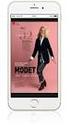 Här kan du läsa om vilka funktioner som finns tillgängliga i Switch King samt vilka möjligheter som finns för att sätta upp systemet (skalbarhet). Funktioner Switch King stödjer både Telldus TellStick
Här kan du läsa om vilka funktioner som finns tillgängliga i Switch King samt vilka möjligheter som finns för att sätta upp systemet (skalbarhet). Funktioner Switch King stödjer både Telldus TellStick
Normativ specifikation
 1 (6) Underskriftstjänst Svensk e-legitimation 2 (6) INNEHÅLL 1 Inledning... 3 2 Omfattning... 3 3 Tjänster... 3 3.1 Elektronisk underskrift (grundtjänst)... 4 3.1.1 Utställare av certifikat... 4 3.1.2
1 (6) Underskriftstjänst Svensk e-legitimation 2 (6) INNEHÅLL 1 Inledning... 3 2 Omfattning... 3 3 Tjänster... 3 3.1 Elektronisk underskrift (grundtjänst)... 4 3.1.1 Utställare av certifikat... 4 3.1.2
N150 Wireless Micro USB-adapter WNA1000M Installationshandbok
 N150 Wireless Micro USB-adapter WNA1000M Installationshandbok I den här handboken förklaras expressinstallationen med NETGEAR Smart Wizard och installation av fristående Windows-drivrutin. Obs! Mer information
N150 Wireless Micro USB-adapter WNA1000M Installationshandbok I den här handboken förklaras expressinstallationen med NETGEAR Smart Wizard och installation av fristående Windows-drivrutin. Obs! Mer information
Logga in. Gå in på: www.t-d.se. Klicka på Logga in. Klicka på den region, kommun eller organisation där din verksamhet finns
 Registrera I TD Logga in Gå in på: www.t-d.se Klicka på Logga in. Klicka på den region, kommun eller organisation där din verksamhet finns inventerad och registrerad. Skriv in ditt användarnamn och lösenord.
Registrera I TD Logga in Gå in på: www.t-d.se Klicka på Logga in. Klicka på den region, kommun eller organisation där din verksamhet finns inventerad och registrerad. Skriv in ditt användarnamn och lösenord.
Skrivare, tillval och stativkompatibilitetsguide. Laserskrivare
 Skrivare, tillval och stativkompatibilitetsguide Laserskrivare Augusti 2014 Innehåll 2 Innehåll Största möjliga konfigurationer som kan hanteras...3 Skrivartyp 5027...3 Skrivartyp 7527...4 Skrivartyp 4514...5
Skrivare, tillval och stativkompatibilitetsguide Laserskrivare Augusti 2014 Innehåll 2 Innehåll Största möjliga konfigurationer som kan hanteras...3 Skrivartyp 5027...3 Skrivartyp 7527...4 Skrivartyp 4514...5
Snabbhjälp till. Kristian. elevdata.se
 Snabbhjälp till Kristian elevdata.se Rösten i andra program Kristian är en svensk röst som kan användas i program, som fungerar med SAPI 5-talsynteser. Om rösten kan ställas in i det program, du använder
Snabbhjälp till Kristian elevdata.se Rösten i andra program Kristian är en svensk röst som kan användas i program, som fungerar med SAPI 5-talsynteser. Om rösten kan ställas in i det program, du använder
Externa enheter. Dokumentartikelnummer: 393499-101. I den här handboken beskrivs hur du använder externa enheter. Oktober 2005
 Externa enheter Dokumentartikelnummer: 393499-101 Oktober 2005 I den här handboken beskrivs hur du använder externa enheter. Innehåll 1 Använda en USB-enhet Ansluta en USB-enhet.............................
Externa enheter Dokumentartikelnummer: 393499-101 Oktober 2005 I den här handboken beskrivs hur du använder externa enheter. Innehåll 1 Använda en USB-enhet Ansluta en USB-enhet.............................
Att koda en magnetremsa i plastkortskrivare med inbyggd magnetkodare.
 Att koda en magnetremsa i plastkortskrivare med inbyggd magnetkodare. I plastkortsskrivaren kan man via drivrutinerna både läsa av och koda en magnetremsa. Man kan också göra en kortdesign i emedia där
Att koda en magnetremsa i plastkortskrivare med inbyggd magnetkodare. I plastkortsskrivaren kan man via drivrutinerna både läsa av och koda en magnetremsa. Man kan också göra en kortdesign i emedia där
Administratör Rollbeskrivning och stödjande instruktion. e-tjänst för ansökan om statsbidrag Senast uppdaterad: 2016-06-03
 Administratör Rollbeskrivning och stödjande instruktion. e-tjänst för ansökan om statsbidrag Senast uppdaterad: 2016-06-03 2 Innehåll 1. Inledande information... 3 2. Rollen som administratör... 3 2.1
Administratör Rollbeskrivning och stödjande instruktion. e-tjänst för ansökan om statsbidrag Senast uppdaterad: 2016-06-03 2 Innehåll 1. Inledande information... 3 2. Rollen som administratör... 3 2.1
